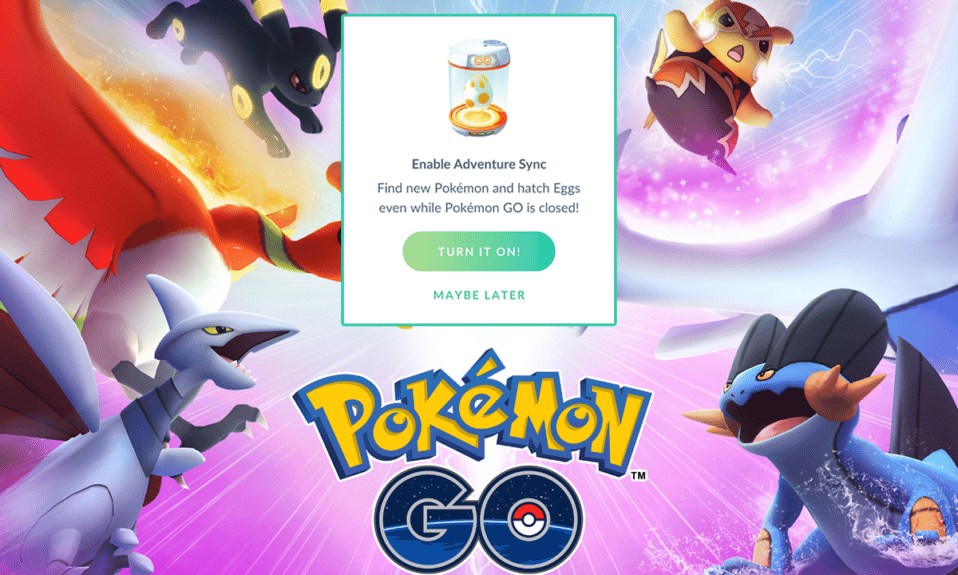
A Pokémon Go a világ egyik leggyorsabban növekvő kalandjátéka, több mint 65 millió felhasználója van, és naponta közel 5 millió felhasználó jelentkezik be az alkalmazásba, hogy élvezze a teljes élményt. A játékon kívül akkor is rögzítheti a megtett távolságot, ha még nem nyitotta meg az alkalmazást. Ez egy különleges funkció, amelyet más játékokban nem találsz meg. Ez a funkció elsősorban arra ösztönzi a felhasználókat, hogy fizikailag fittek és aktívak maradjanak! Igen, ha elérsz bizonyos mérföldköveket a játékban, nyerhetsz néhány kreditet a játékokhoz, és néhány jutalmat is igényelhetsz. Néhány felhasználó azonban panaszkodik, hogy a Pokémon Go kalandszinkronizálása ismeretlen okok miatt nem működik. Ha te is közéjük tartozol, ne aggódj. Elképesztő hibaelhárítási útmutatót hozunk, amely segít kijavítani a kalandszinkronizálás nem működő Android-problémáját a Pokémon Go-ban. Szóval, olvass tovább!
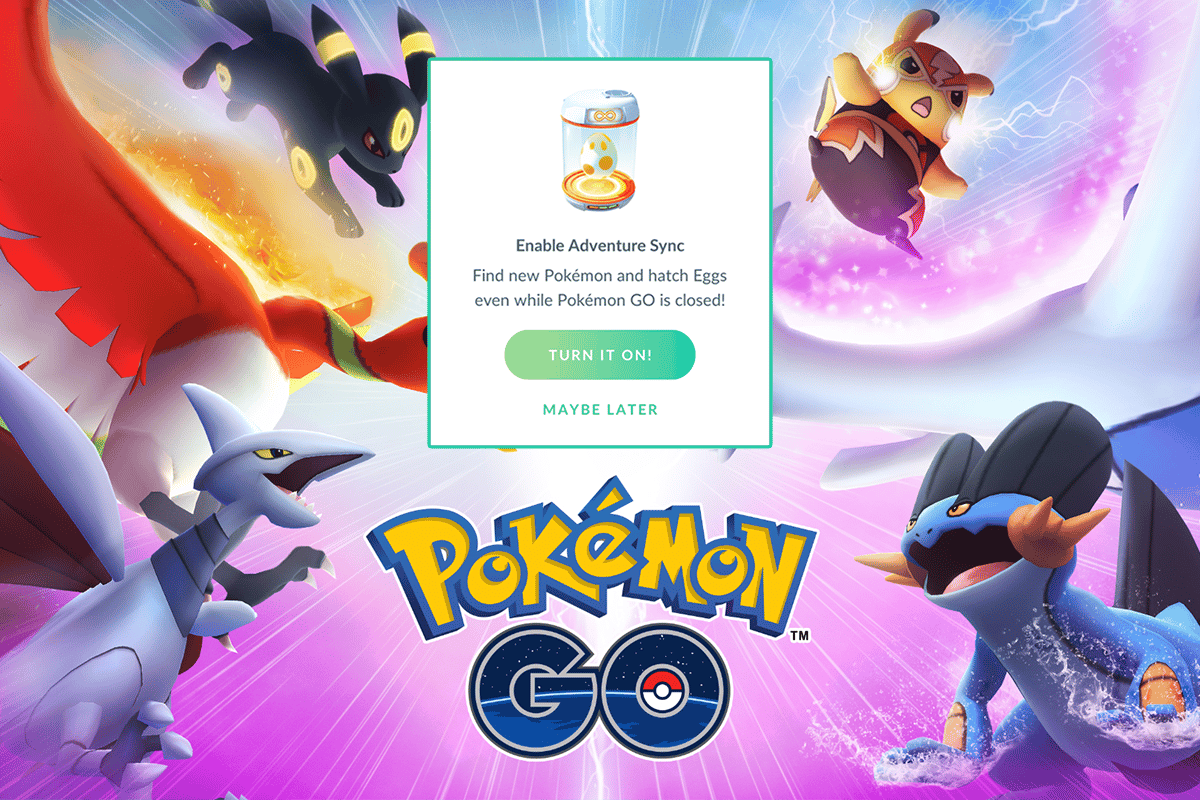
Tartalomjegyzék
Hogyan lehet kijavítani, hogy a Pokémon Go Adventure Sync nem működik Androidon
A Pokémon Go Adventure Sync funkció segítségével nyomon követheti a lépések számát és a fitneszadatokat, cserébe pedig jutalmakat és krediteket szerezhet. Ez a funkció 2018-ban jelent meg, mégsem kerül egy fillérbe sem! Ezenkívül nyomon követi az olyan fitnesz-alkalmazásokból származó adatokat, mint a Google Fit és az Apple Health, és az eredményeket az eszközön lévő GPS (Global Positioning System) segítségével ábrázolja. Hetente egyszer kap jutalmat a teljes megtett távolság alapján. Három különböző kategória létezik, és mindegyik kategóriához külön jutalmak járnak.
Megtett távolság minden héten
Pokémon GO Adventure Sync jutalmak
5 km
20 Pokéballs,
25 km
20 pokégolyó, 10 nagy golyó, 500 csillagpor, 1 ritka cukorka vagy 5 km-es tojás
50 km
20 pokégolyó, 10 nagy golyó, 1500 csillagpor, 5 km tojás és 3 ritka cukorka vagy 10 km-es tojás
Az 50 km átlépése a jutalom legmagasabb határa, és még ha túlléped is az 50 km-t, nem kapsz jutalmat. De vegye figyelembe, hogy a díjak elnyeréséhez mindig magával kell vinnie készülékét a GPS követéséhez. A legviccesebb az, hogy a mozgásod nem követhető nyomon, ha túl gyorsan haladsz (autóvezetés, futás, utazás stb.).
Mi az oka annak, hogy az Adventure Sync nem működik a Pokémon Go?
Számos ok miatt nem működik a kalandszinkronizálás Android-problémája. Az alábbiakban felsorolunk néhány gyakori okot.
- Az Adventure Sync nincs engedélyezve a Pokémon Go beállításaiban.
- Eszköze nem kompatibilis a Pokémon Go kalandszinkronizálási funkciójával.
- Az akkumulátorkímélő mód engedélyezve van az eszközön.
- A Pokémon Go számára nem biztosítottak megfelelő engedélyeket az eszközön.
- Elavult alkalmazás és elavult Android.
- Rosszul konfigurált fájlok a Pokémon Go-ban.
Miután megismerte a Pokémon Go kalandszinkronizálási problémáját okozó okokat, kövesse az alábbi hibaelhárítási módszereket a probléma megoldásához.
Megjegyzés: Mivel az okostelefonok nem rendelkeznek ugyanazokkal a beállításokkal, ezek gyártónként eltérőek. Ezért győződjön meg a megfelelő beállításokról, mielőtt bármit módosítana az eszközön. A következő lépéseket egy Xiaomi telefonon hajtották végre szemléltetés céljából MIUI 13-mal.
1. módszer: Alapvető hibaelhárítási lépések
Íme néhány olyan dolog, amelyet figyelembe kell venni, és szem előtt kell tartania a nem működő kalandszinkronizálási Android-probléma kijavításához.
1. Győződjön meg arról, hogy a Pokémon Go Adventure Sync funkció be van kapcsolva
Győződjön meg arról, hogy bekapcsolta a Pokémon Go kalandszinkronizálási funkciót. A funkció bekapcsolása nélkül ismételten szembe kell néznie a szinkronizálási problémával.
2. Győződjön meg arról, hogy a szinkronizálás más eszközökön is működik
Indítsa el a Google Fit (Android) vagy az Apple Health (iOS) alkalmazást, és ellenőrizze, hogy rögzíti-e fitneszadatait. Ha igen, indítsa el a Pokémon Go-t, és ellenőrizze, hogy nem találkozott-e problémákkal.
3. Ellenőrizze a kompatibilitást
Győződjön meg arról, hogy a Pokémon Go és a Google Fit (Android) vagy az Apple Health (iOS) alkalmazások kompatibilisek az eszközzel. Például a Google Fitnek Android OS 6.0 vagy újabb rendszerre van szüksége, ha ez a feltétel nem teljesül, nem használhatja a Pokémon Go kalandszinkronizálási funkcióját.
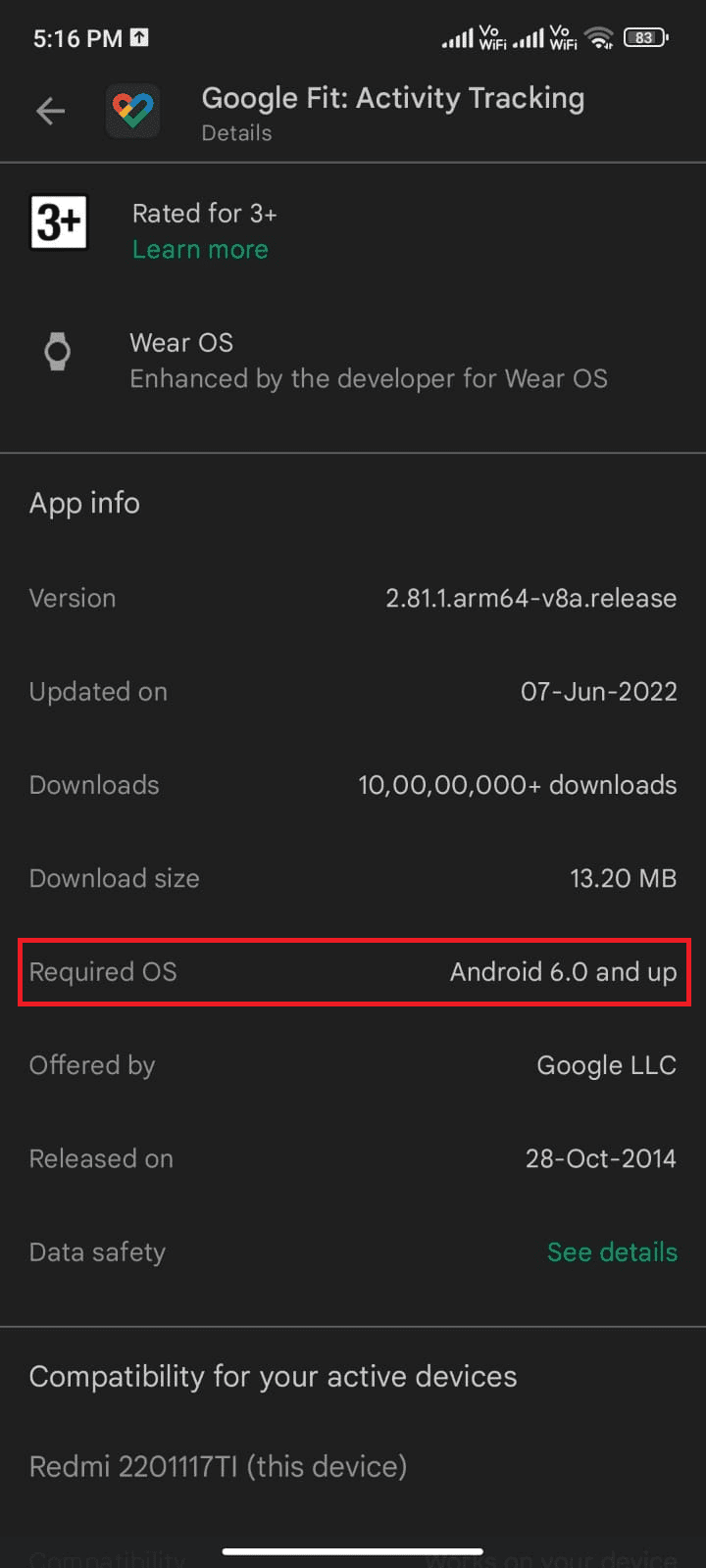
4. Várja meg, amíg a szinkronizálás befejeződik
Néha a Pokémon Go körülbelül 24 órát vesz igénybe, hogy szinkronizálja az adatokat a Google Fittel és más egészséggel kapcsolatos alkalmazásokkal. (Ha nemrég szinkronizálta az adatokat, várnia kell).
5. Adja meg kézzel a helyes adatokat a Pokémon Go-ban
Ha manuálisan adott meg adatokat az egészségügyi alkalmazásokban, azt a Pokémon Go nem veszi figyelembe. A harmadik féltől származó alkalmazásokból származó összes adat (kivéve, ha az a Google Fit API vagy az Apple Health API) manuálisnak minősül.
6. Zárja be teljesen a Pokémon Go alkalmazást
Ha nem zárja be teljesen az alkalmazást, az alkalmazás továbbra is fut a háttérben a Go+ segítségével, így előfordulhat, hogy a kalandszinkronizálási funkció nem működik.
7. Keresse meg és erősítse meg a Vital érzékelőket
Győződjön meg arról, hogy eszköze rendelkezik a távolság és sebesség követéséhez szükséges érzékelőkkel.
8. Használja az alkalmazást megfelelő sebességgel
Jegyezze meg, hogy a 10,5 km/h-s sebességet csak a Pokémon Go fogja rögzíteni. Az ennél nagyobb sebesség nem kerül rögzítésre.
9. Jelentkezzen be újra a Pokémonba és más alkalmazásokba
Jelentkezzen ki a Pokémon Go alkalmazásból, majd jelentkezzen be az egészségügyi alkalmazásokba Androidon. Ezután jelentkezzen be újra, és ellenőrizze, hogy a probléma megszűnt-e.
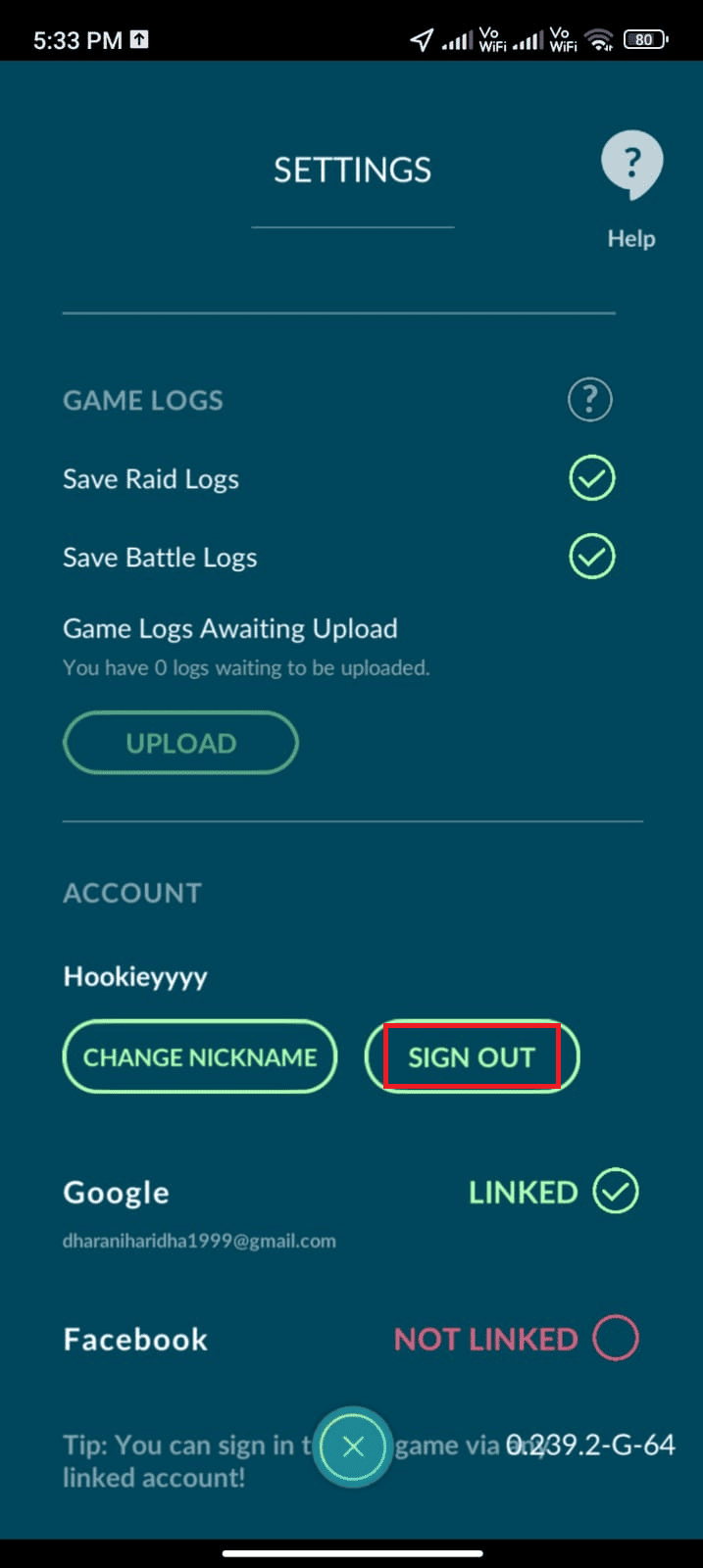
Ez a néhány egyszerű és hatékony feltörés segít a tárgyalt probléma korai szakaszában történő kijavításában. Ha nem segítettek, váltson speciális hibaelhárítási módszerekre az alábbiak szerint.
2. módszer: Indítsa újra a telefont
Ez az egyszerű feltörés segít kijavítani a Pokémon Go-val kapcsolatos összes ideiglenes hibát, beleértve a nem működő Pokémon Go kalandszinkronizálási problémát is. Az alábbi utasítások szerint közvetlenül újraindíthatja az eszközt, vagy kikapcsolhatja és később bekapcsolhatja.
1. Nyomja meg és tartsa lenyomva a bekapcsológombot a mobil oldalán.
2. Ezután a következő képernyőn érintse meg az Újraindítás opciót.
Megjegyzés: A Kikapcsolás ikonra koppintva is kikapcsolhatja az eszközt. Ha így tesz, nyomja meg és tartsa lenyomva ismét a bekapcsológombot a telefon bekapcsolásához.
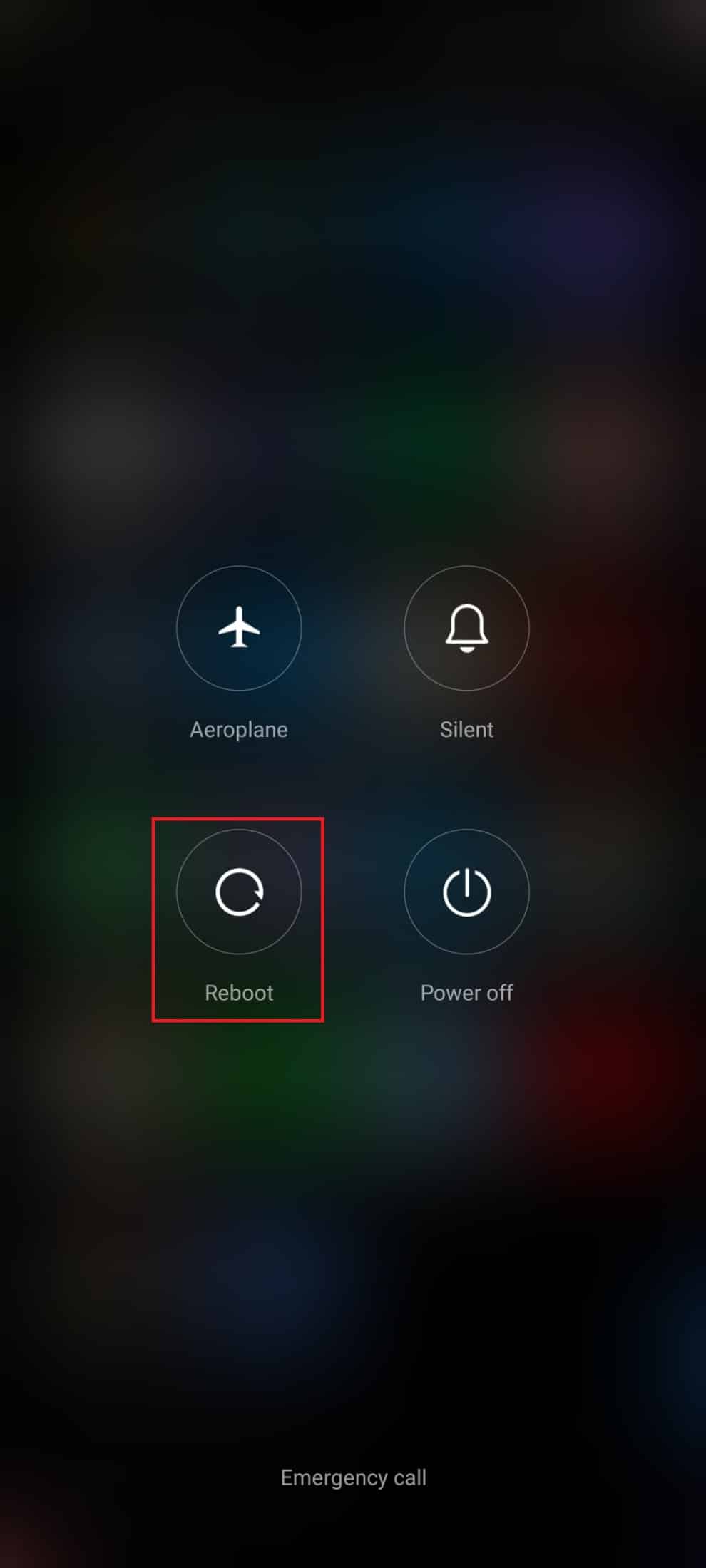
3. Várja meg, amíg a telefon újraindul, és ellenőrizze, hogy sikerült-e kijavítania a kalandszinkronizálást, ha az Android nem működik.
3. módszer: Kapcsolja ki az akkumulátorkímélő módot
Minden új okostelefon rendelkezik akkumulátorkímélő funkcióval, amely segít kímélni az akkumulátort a szolgáltatások, érzékelők és alkalmazások korlátozott működésével. Ha bekapcsolta az akkumulátorkímélő opciót az eszközön, előfordulhat, hogy a Pokémon Go és más egészségügyi alkalmazások ki vannak kapcsolva. Ez a megvitatott problémához vezethet, és az alkalmazás nem rögzíti a megtett távolságot. Ezért azt tanácsoljuk, hogy az alábbi utasítások szerint kapcsolja ki az akkumulátorkímélő módot a készüléken.
1. Húzza le az értesítési fiókot Android-eszközén.
2. Most kapcsolja ki az Akkumulátorkímélő beállítást, ha be van kapcsolva.
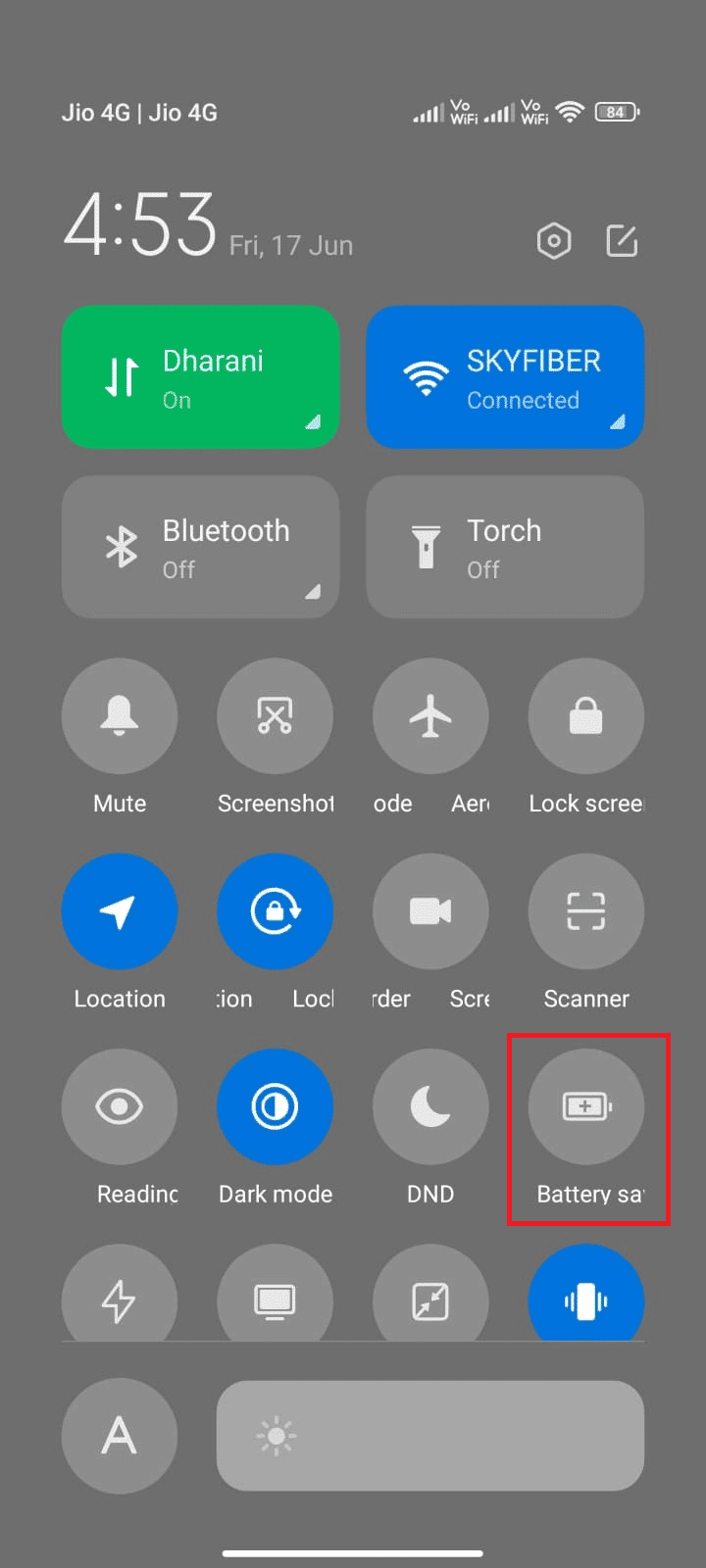
4. módszer: Ellenőrizze a hálózati kapcsolatot
Néha van néhány esély arra, hogy internetkapcsolata nem stabil, hogy sikeres legyen a kalandszinkronizálási beállítás Android-eszközén. Ha meg akarja erősíteni a hálózati kapcsolatot, remek hackelés van. Nyissa meg kedvenc böngészőjét, és böngésszen bármiben. Ha nem ért el böngészőeredményeket, akkor néhány probléma van a hálózattal kapcsolatban. Ha úgy gondolja, hogy a probléma a VPN-kapcsolatnak köszönhető, fontolja meg annak kikapcsolását. Ha mobil adatkapcsolatot használ, az alábbi utasításokat követve ellenőrizze, hogy az adatkapcsolat be van-e kapcsolva.
1. Érintse meg a Beállítások ikont a kezdőképernyőn.
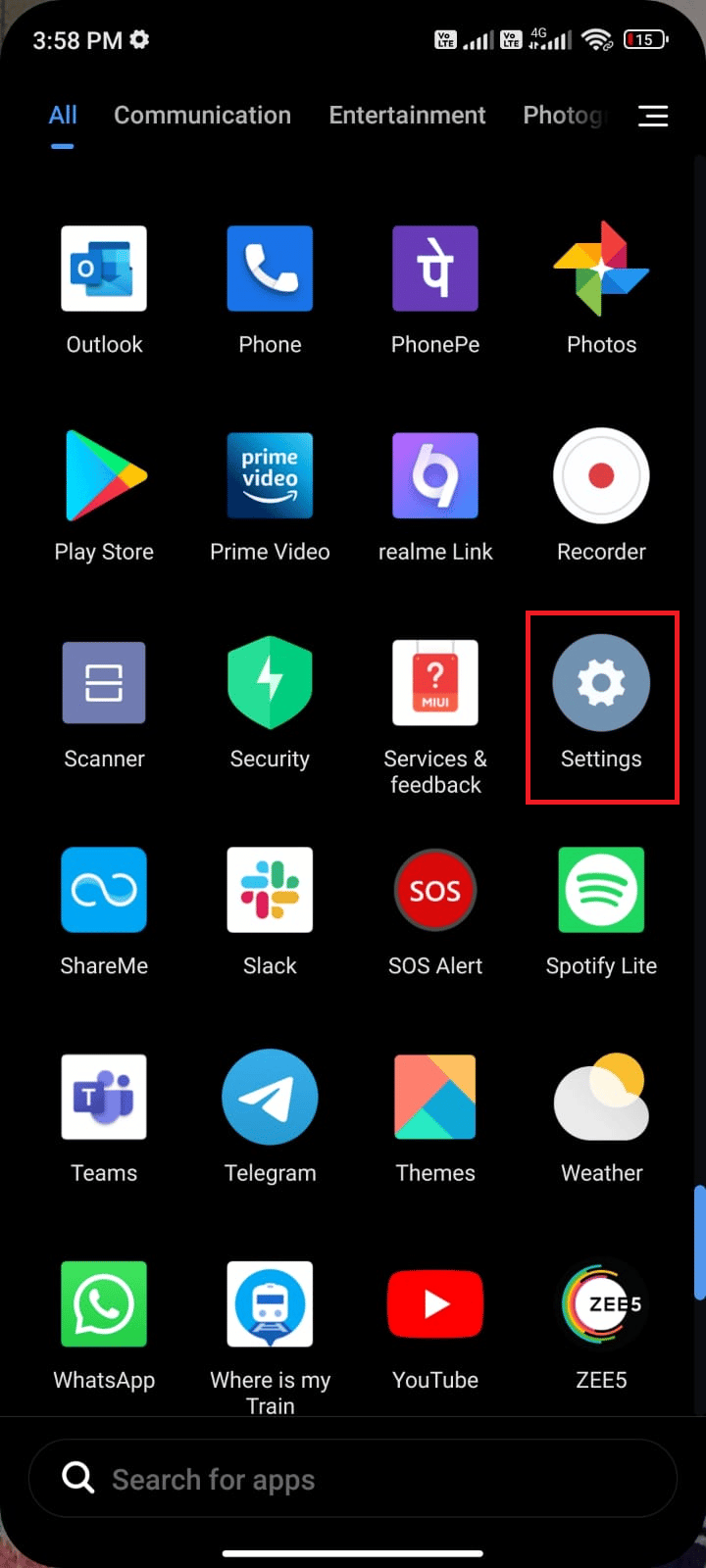
2. Ezután érintse meg a SIM-kártyák és mobilhálózatok opciót az ábrán látható módon.
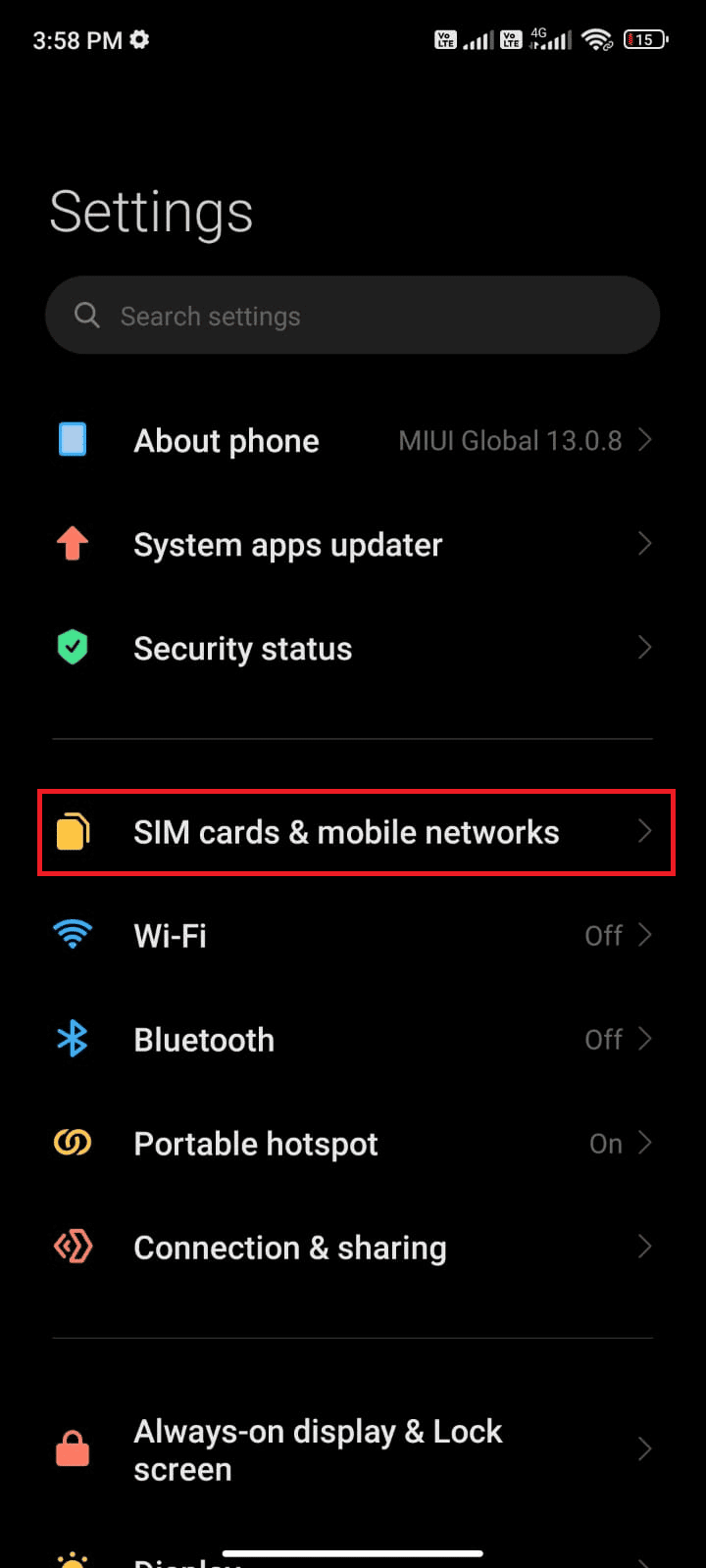
3. Most kapcsolja be a Mobil adatátvitel opciót, ha az ki van kapcsolva, az ábra szerint.
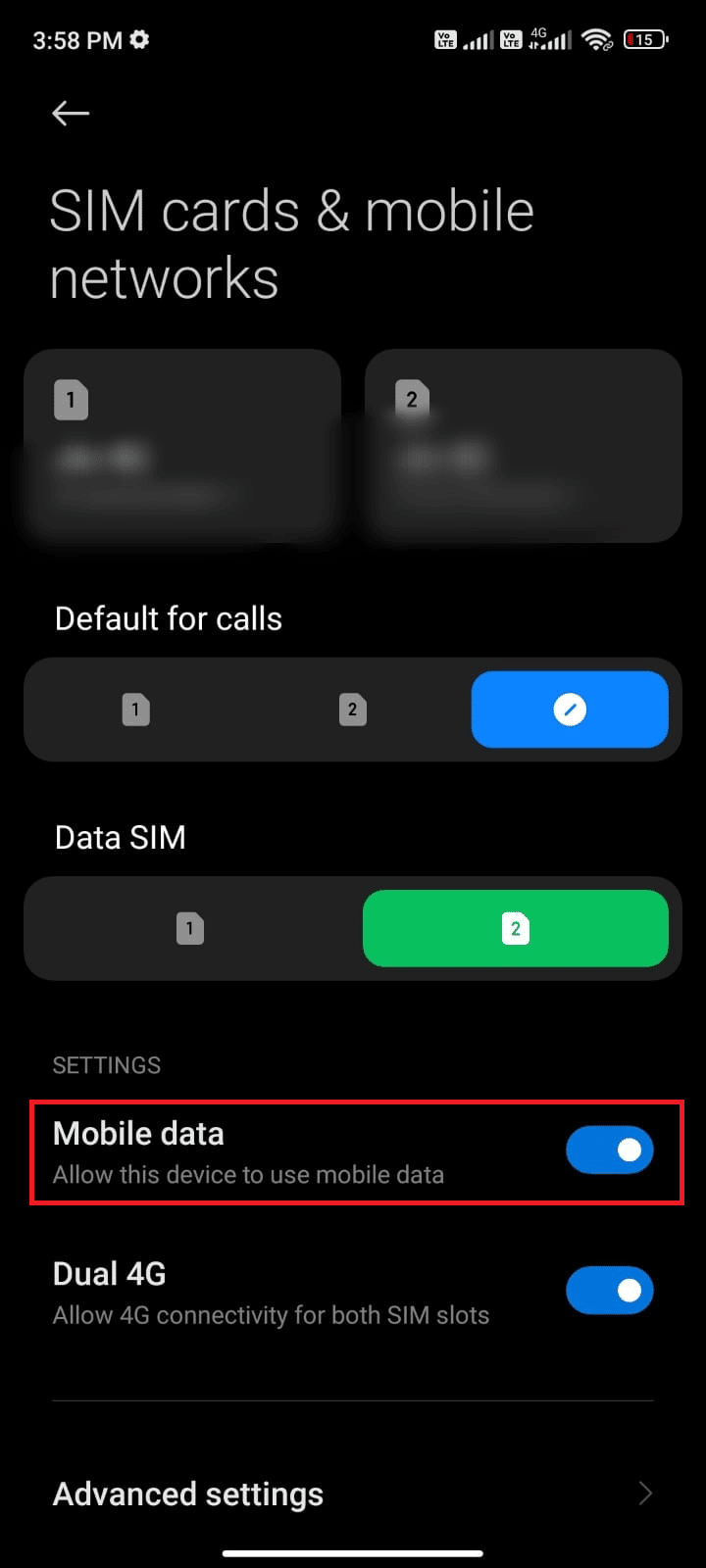
4. Ha az országon vagy a hálózati lefedettségen kívül tartózkodik (roaming hálózatot használ), érintse meg a Speciális beállítások elemet, ahogy az ábra mutatja.
Megjegyzés: A szolgáltató ingyenes díjat számít fel a nemzetközi adatroaming bekapcsolása után.
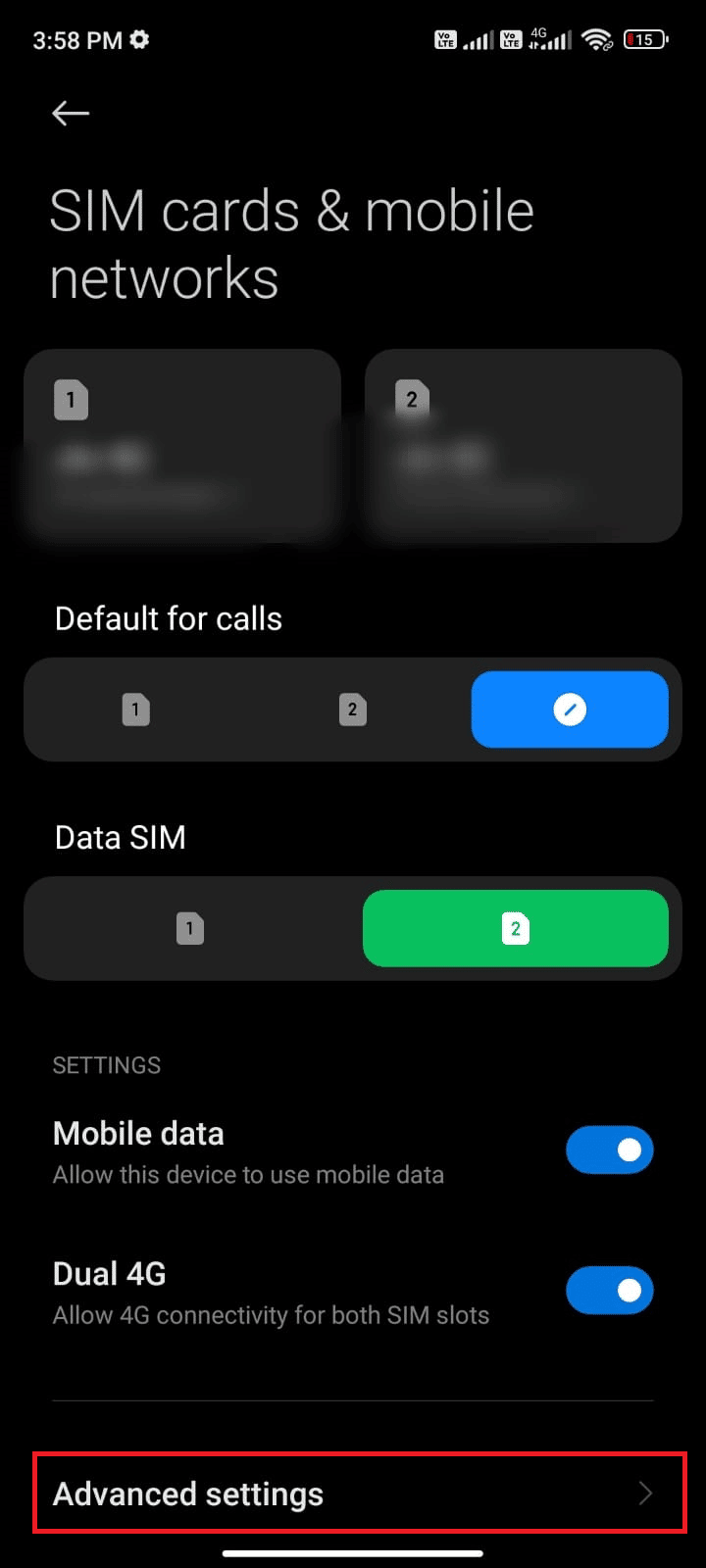
5. Ezután érintse meg a Nemzetközi barangolás melletti négyzetet, és állítsa az opciót Mindig értékre.
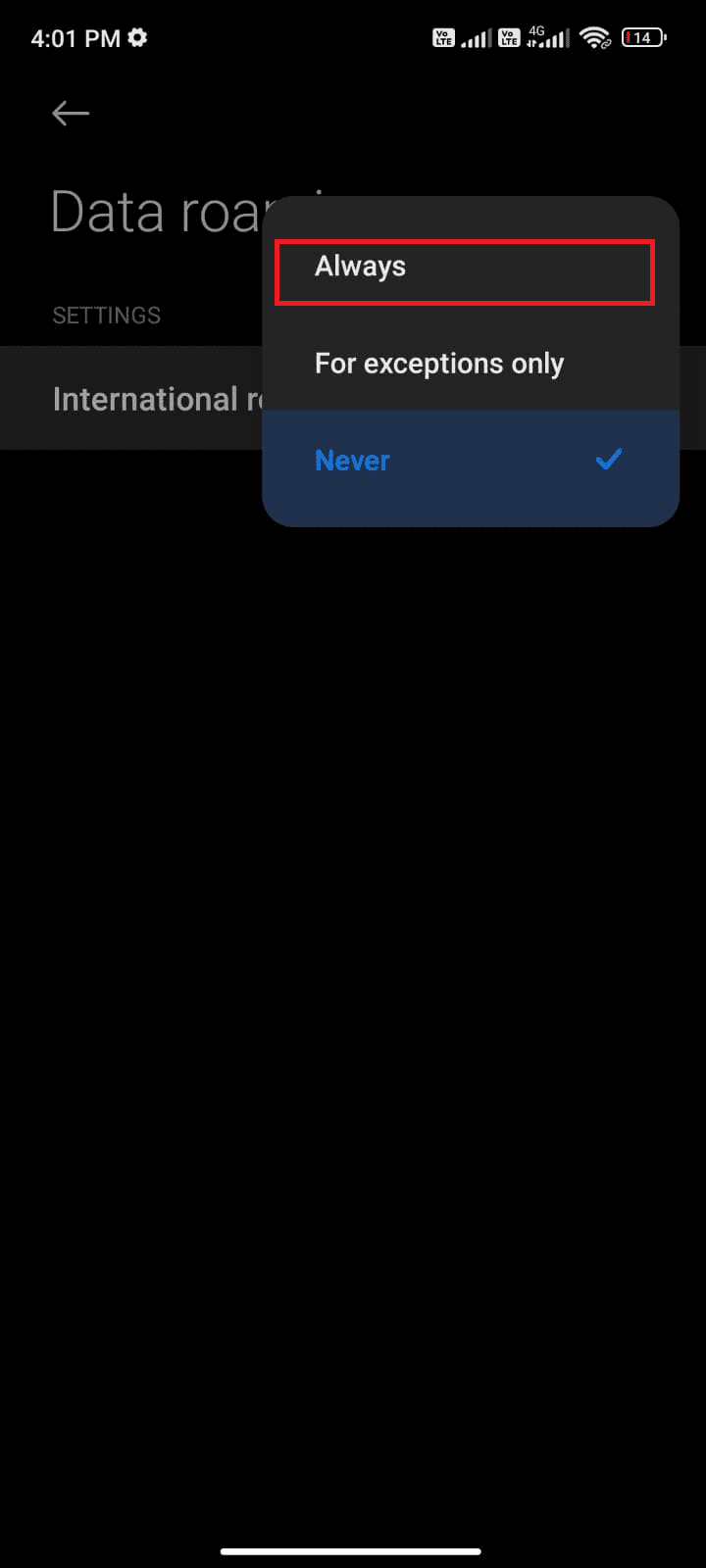
6. Érintse meg az Adatroaming pontot.
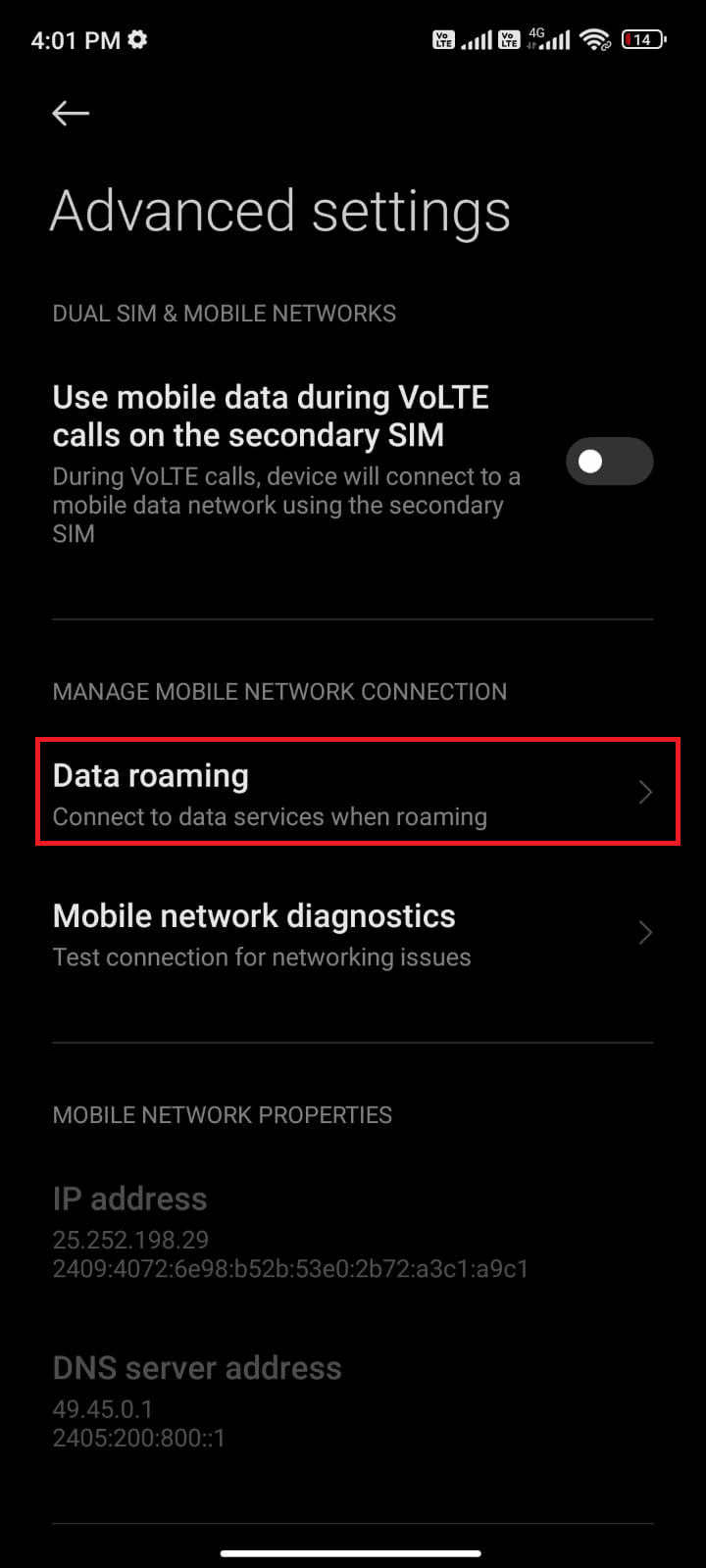
7. Ezután érintse meg a Bekapcsolás gombot a felszólítás megerősítéséhez.
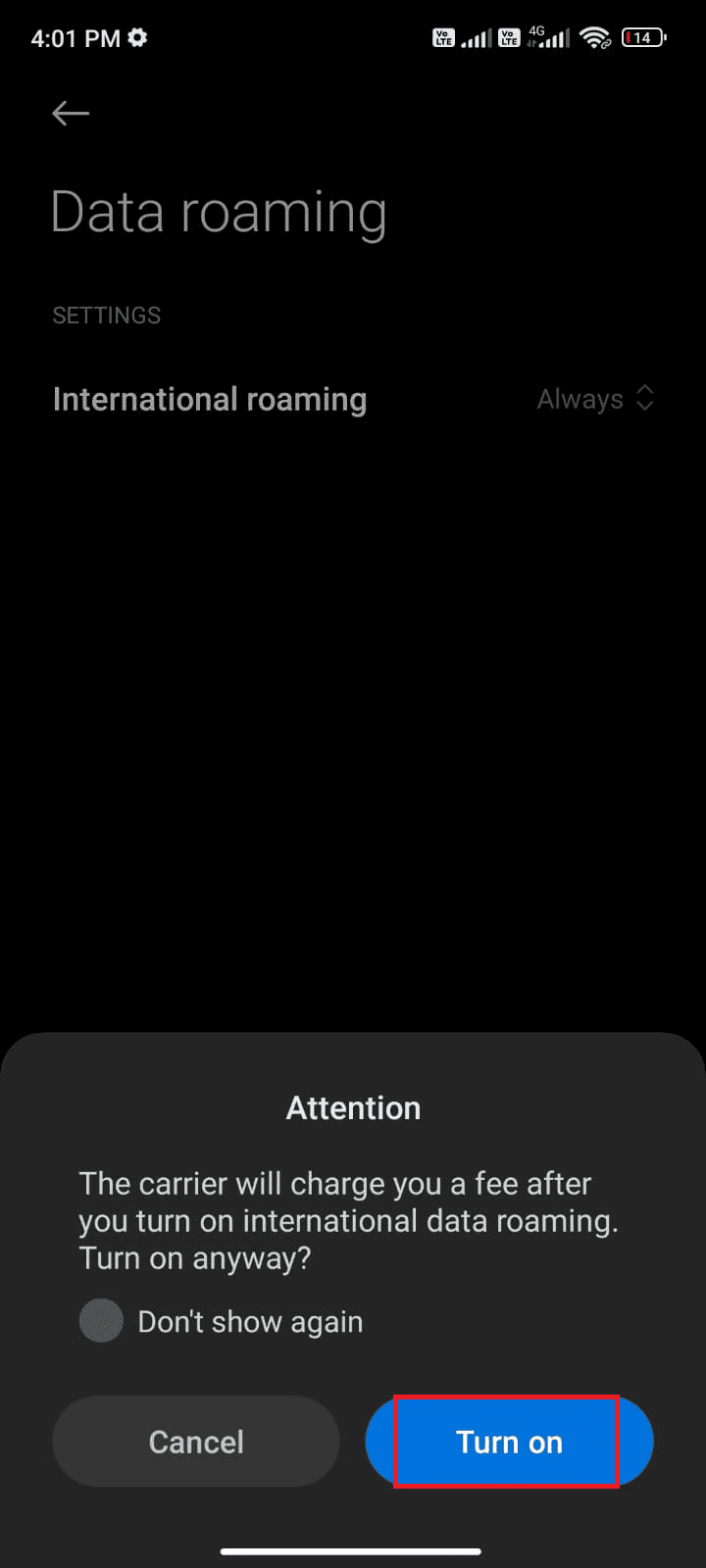
Most ellenőrizze, hogy sikerült-e kijavítania a Pokémon Go kalandszinkronizálási problémáját. Ha nem, kövesse az alábbi módszereket.
5. módszer: Engedélyezze a háttéradatokat
A mobil adatforgalom mellett be kell kapcsolnia a háttérben történő adathasználatot is, hogy az Android még adattakarékos módban is használja a mobil adatforgalmat. Íme néhány utasítás ugyanerre. Kövesse a bemutatott módon a nem működő kalandszinkronizálás Android-problémáját.
1. Nyissa meg a Beállítások alkalmazást, ahogy korábban említettük.
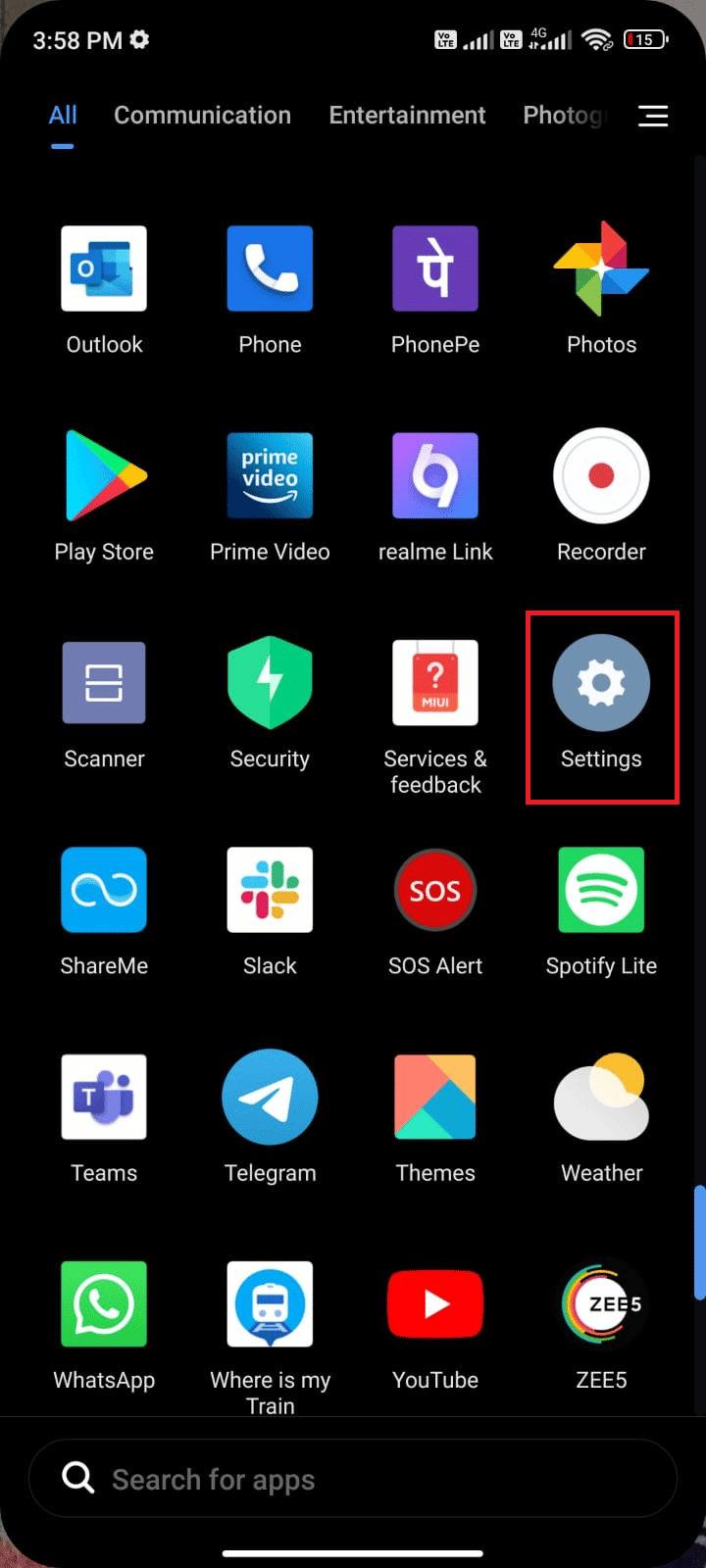
2. Most érintse meg az Alkalmazások elemet.
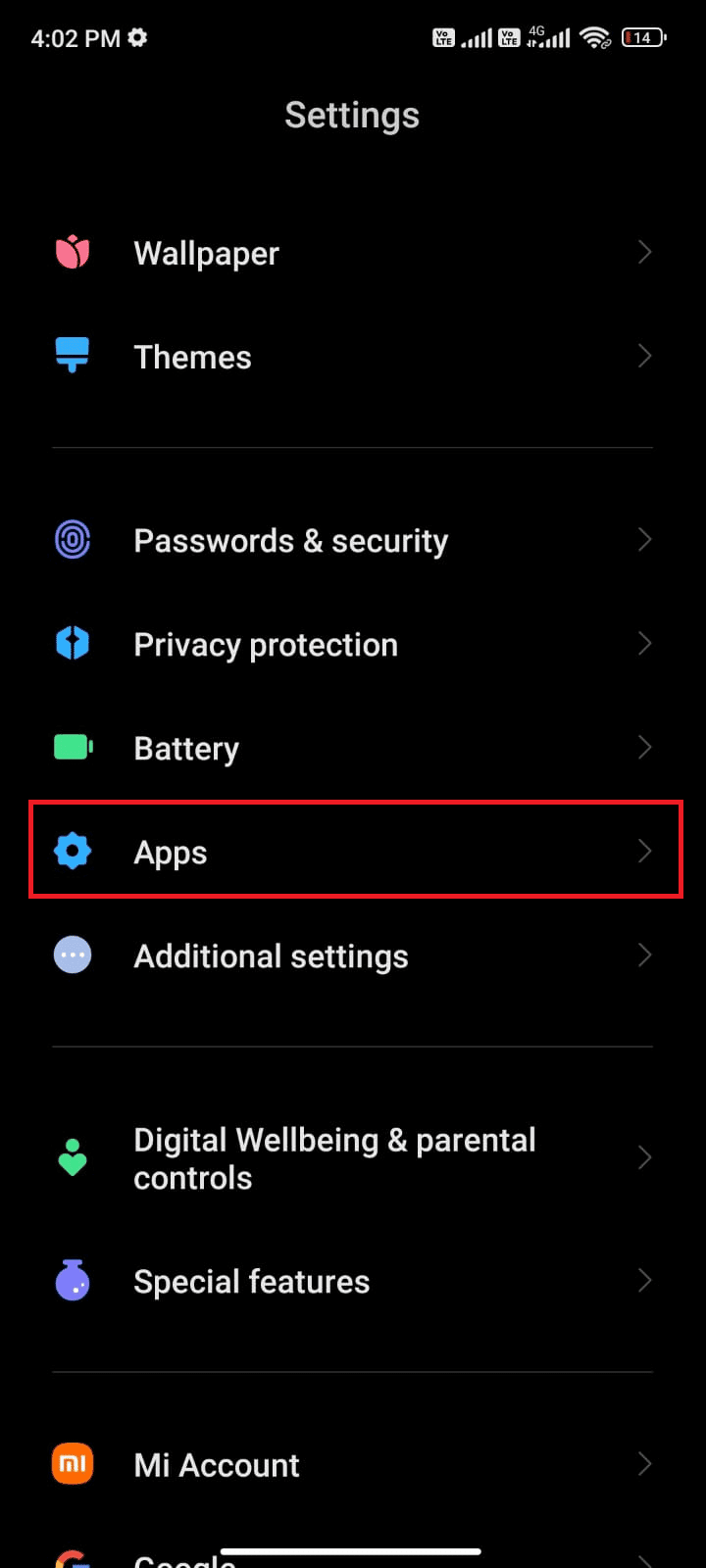
3. Érintse meg az Alkalmazások kezelése > Pokémon Go elemet az ábrán látható módon.
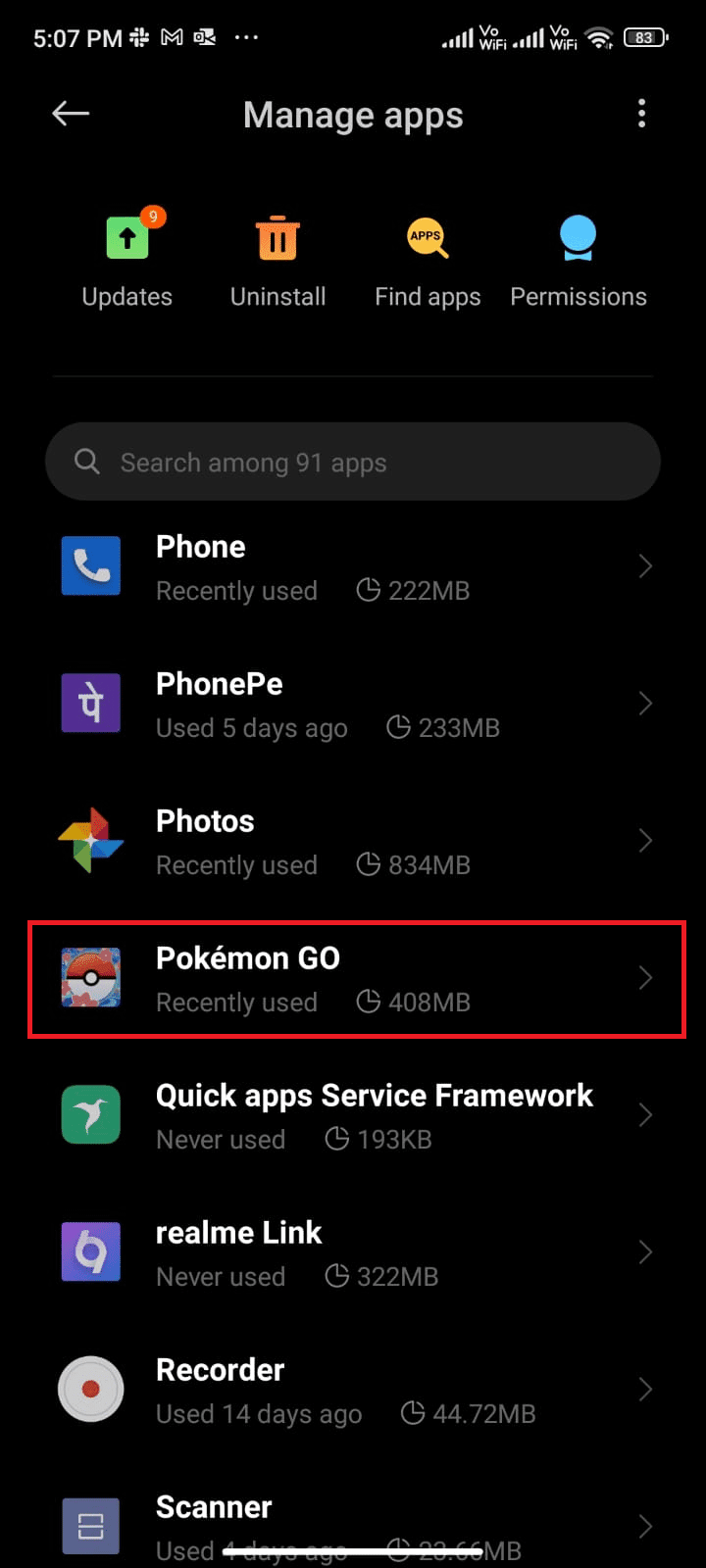
4. Érintse meg a Korlátozott adathasználat-t.
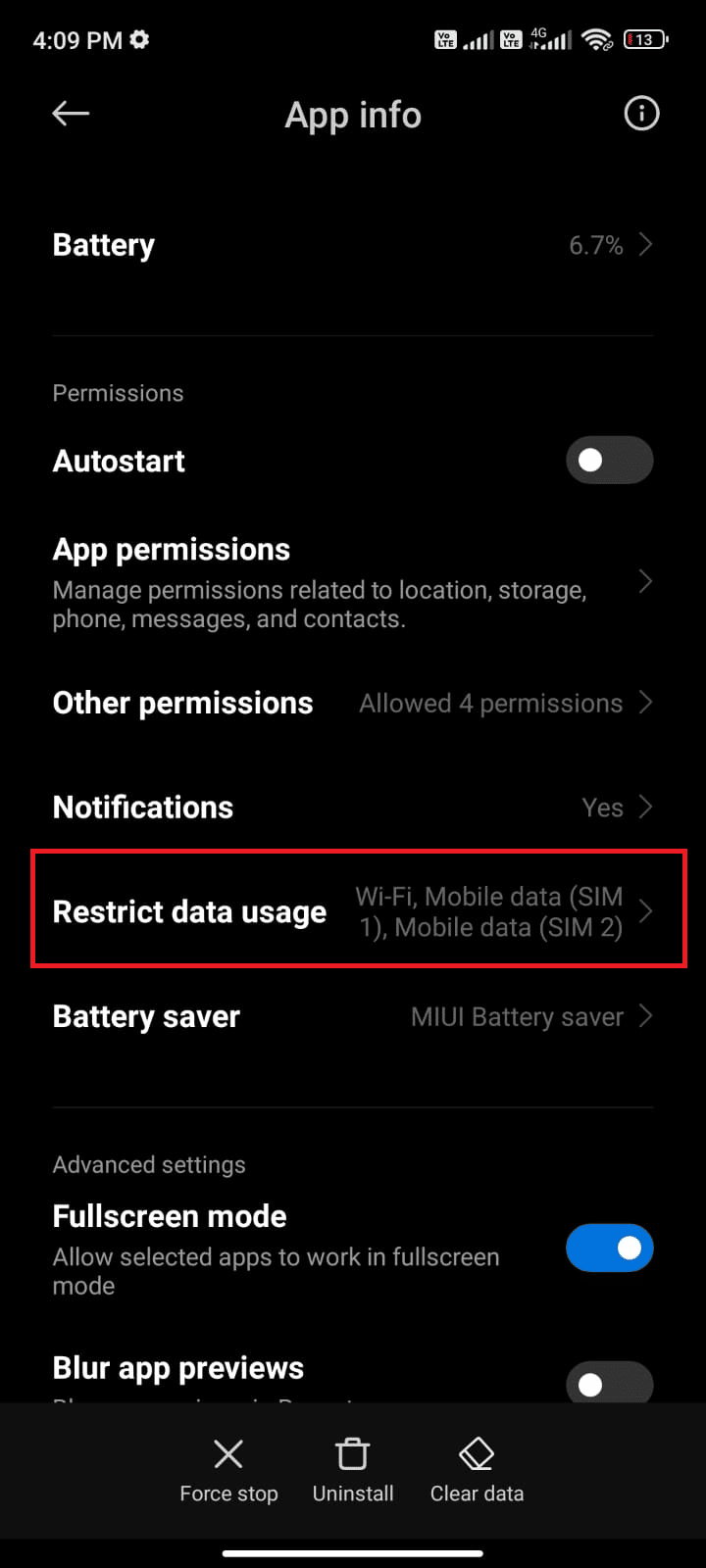
5. Most válassza ki a következőket, és érintse meg az OK gombot:
- Wi-Fi
- Mobil adatátvitel (SIM 1)
-
Mobil adatátvitel (SIM 2) (ha van)
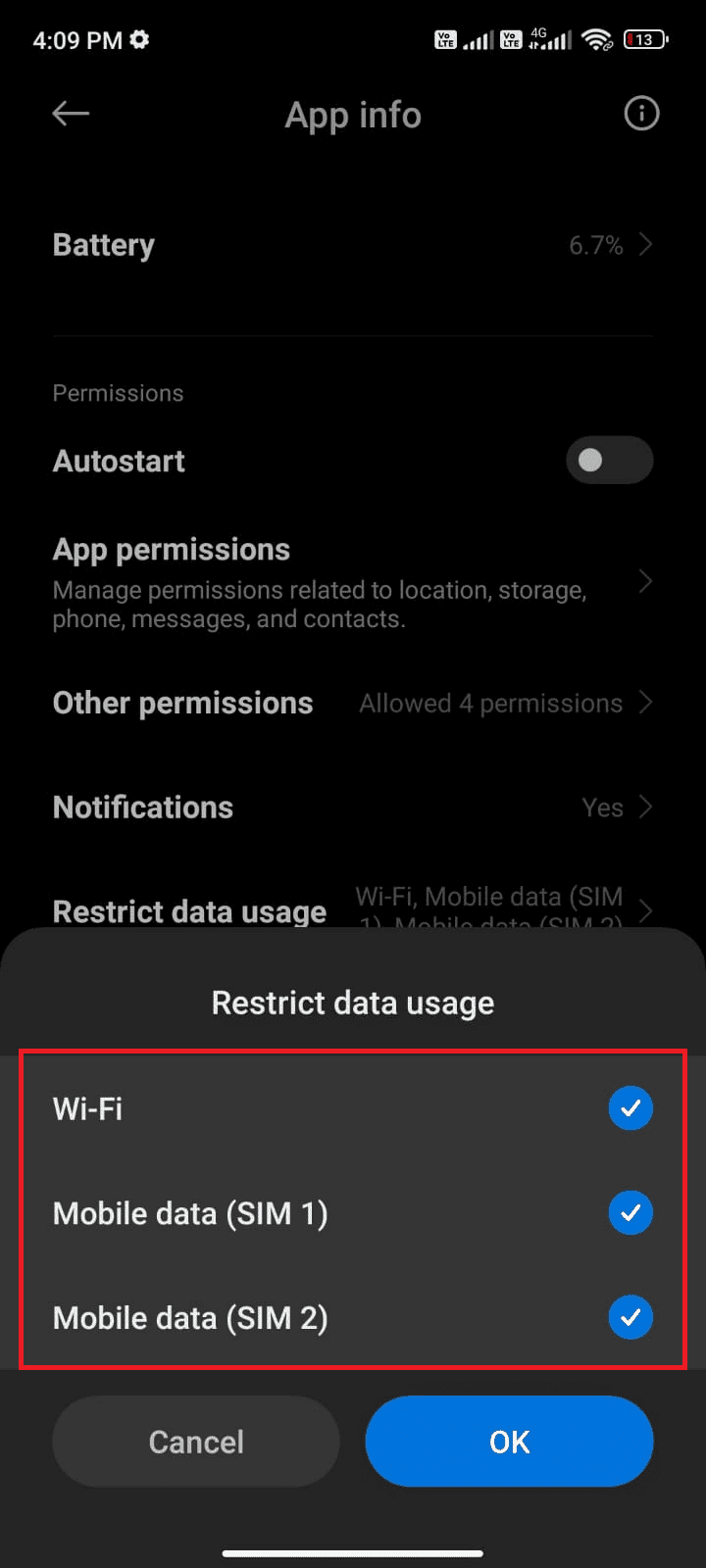
Mostantól az Android teljes hozzáférést biztosít a mobiladatokhoz, még akkor is, ha adattakarékos módban van. Ellenőrizze, hogy meg tudja-e oldani az említett problémát az Androidon, ha azt háttéradat-fogyasztási problémák okozzák.
6. módszer: Kényszerítsd ki a Pokémon Go-t
Az alkalmazás bezárása teljesen különbözik az erőszakos bezárástól. A Pokémon Go kényszerített bezárása bezárja az összes háttérfolyamatot, és legközelebb a nulláról kell indítania, amikor megnyitja. A rosszul működő alkalmazás azonnal megoldható, és az alábbiakban néhány utasítást talál a Pokémon Go alkalmazás bezárására.
1. Indítsa el a Beállítások alkalmazást, ahogy korábban tette.
2. Most érintse meg az Alkalmazások elemet.
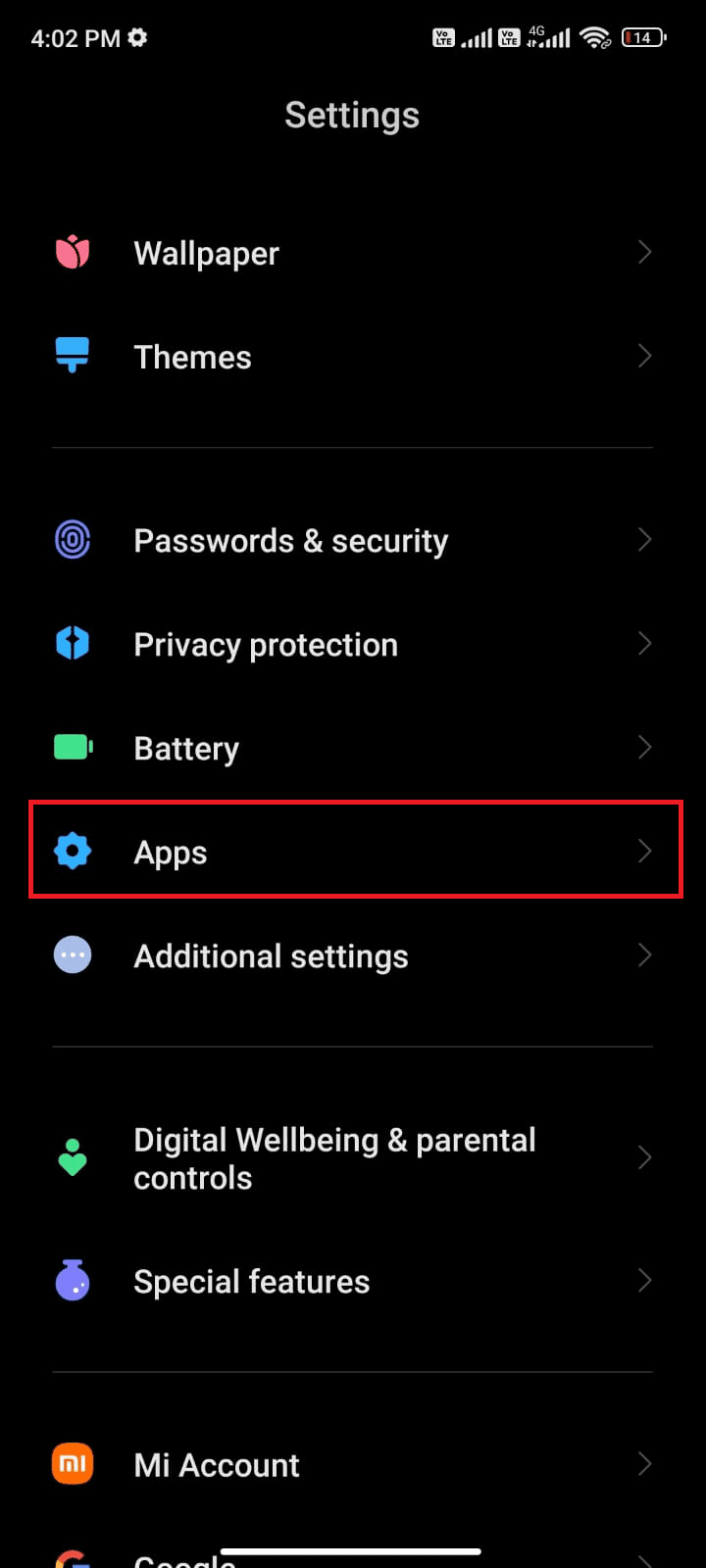
3. Érintse meg az Alkalmazások kezelése pontot.
4. Ezután érintse meg a Pokémon Go opciót.
5. Érintse meg a Force stop opciót a képernyő bal alsó sarkában.
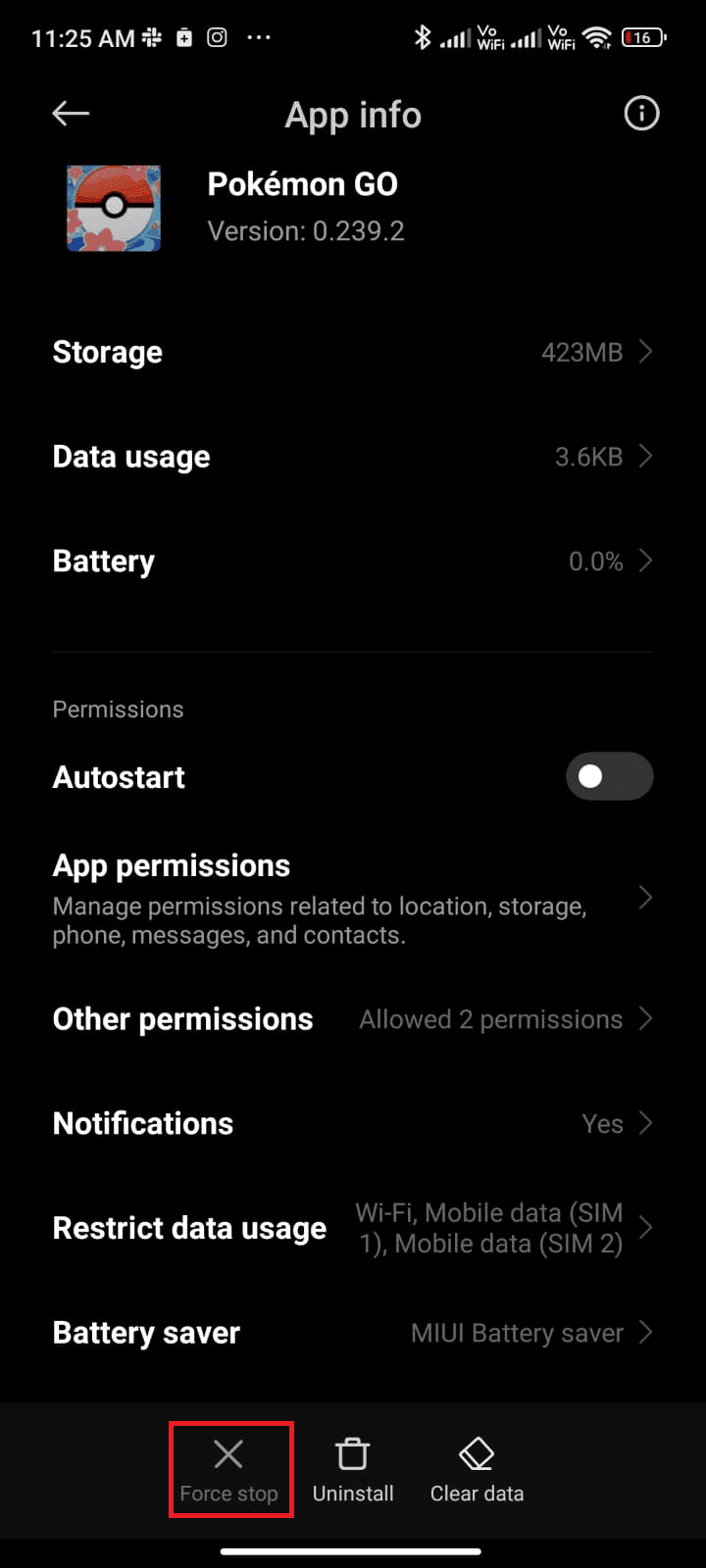
6. Végül erősítse meg a felszólítást az OK gomb megérintésével (ha van ilyen).
7. módszer: Használja a hálózati szolgáltató időzónáját
Ha Android-telefonja manuálisan rendeli hozzá az időzónát, utazás közben problémák léphetnek fel a fizikai aktivitási adatok szinkronizálása során a különböző helyeken eltérő időzónák miatt. A nem működő Pokémon Go kalandszinkronizálási probléma megoldásához váltson az Automatikus időzóna beállításokra a Dátum és idő beállításoknál. Ellenkező esetben használhatja a hálózati szolgáltatója időzónáját. Ez szinkronizálja az időzónát a földrajzi hely szerint, így nem kell aggódnia a probléma miatt.
1. Nyissa meg a Beállítások alkalmazást a telefonján.
2. Most görgessen le a Beállítások képernyőn, és érintse meg a További beállítások elemet.
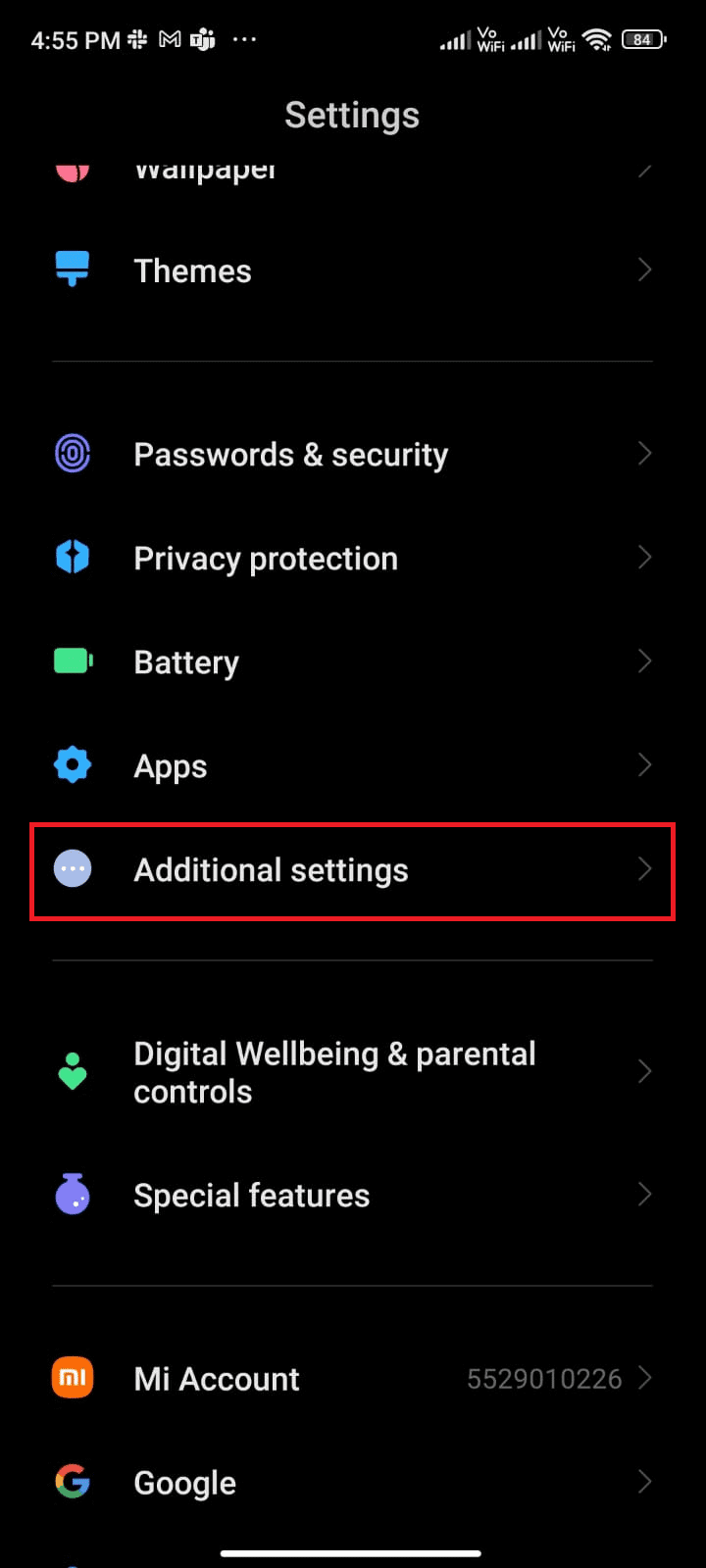
3. Ezután érintse meg a Dátum és idő opciót az ábrán látható módon.
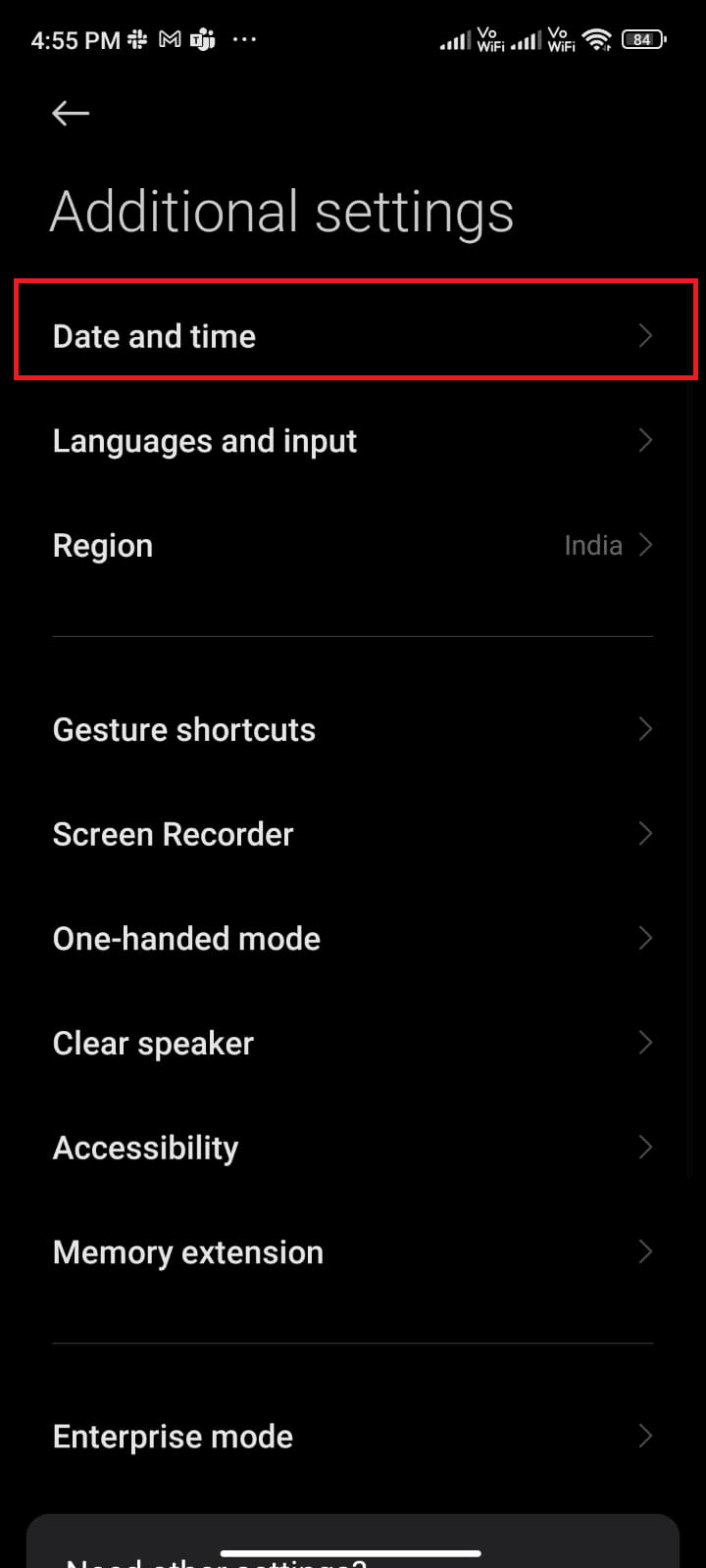
4. Kapcsolja be a Hálózat által biztosított időzóna használata opciót.
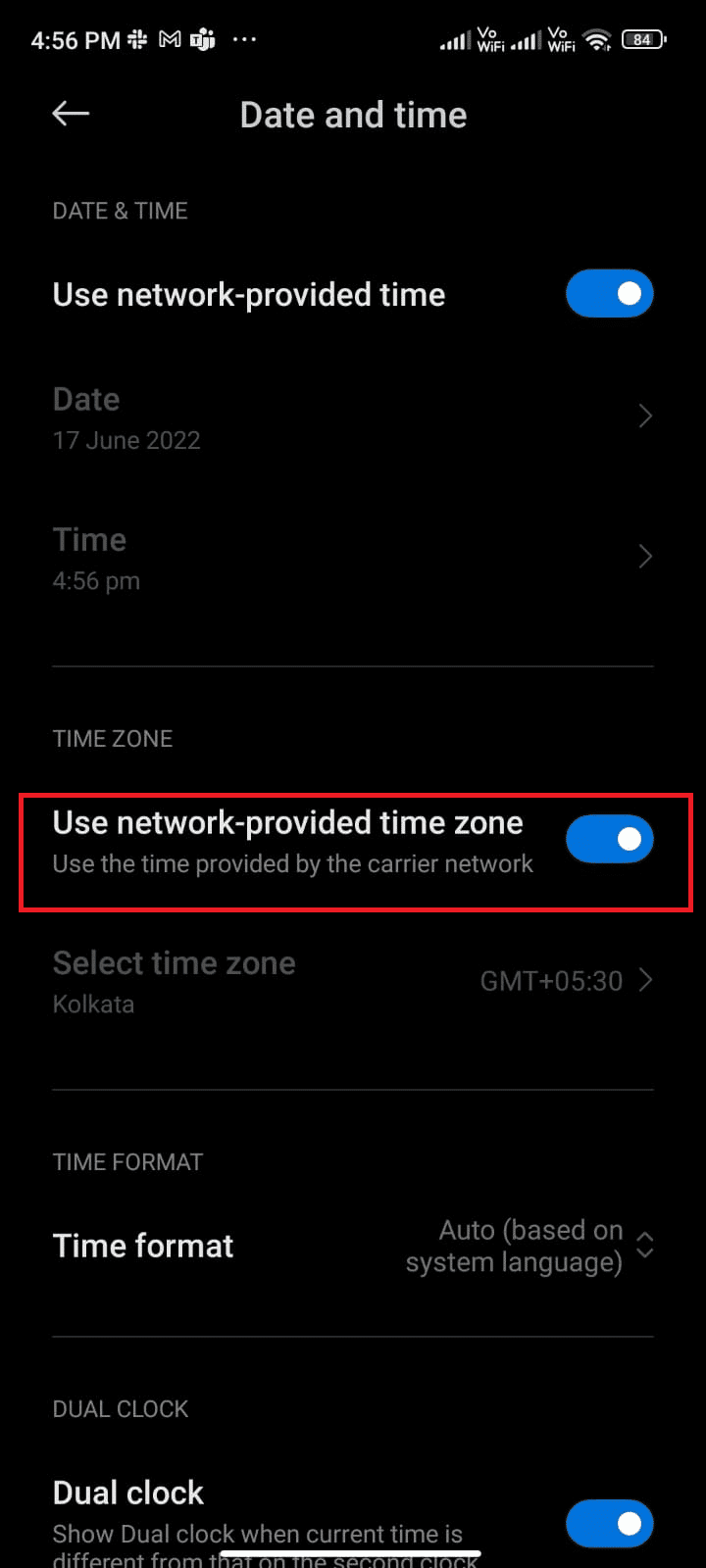
8. módszer: Kapcsolja be a Google helymeghatározás pontosságát
Megfelelő hely-hozzáféréssel kell rendelkeznie Android-alkalmazásaihoz, hogy gond nélkül használhassa a GPS-alapú alkalmazásokat. Egyes esetekben a Google helymeghatározási pontosságra váltás segíthet kijavítani a kalandszinkronizálás nem működő Android-problémáját. Íme néhány utasítás ugyanerre.
1. Húzza le az Android értesítési paneljét.
2. Most győződjön meg arról, hogy a Location funkció be van kapcsolva, az ábra szerint.
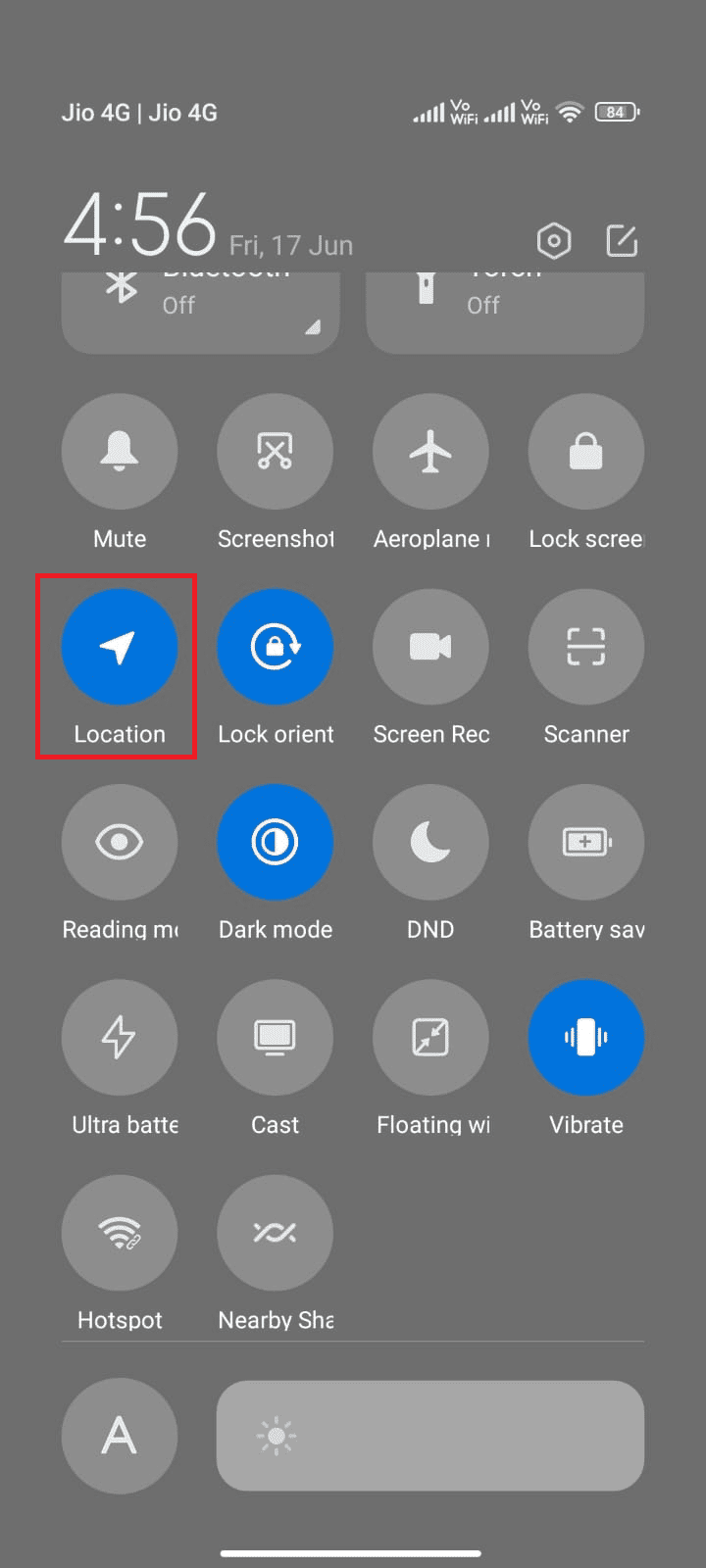
3. Ezután nyomja meg és tartsa lenyomva a Hely ikont a Helybeállítások menü megnyitásához.
4. Érintse meg a Google Helymeghatározás pontossága opciót.
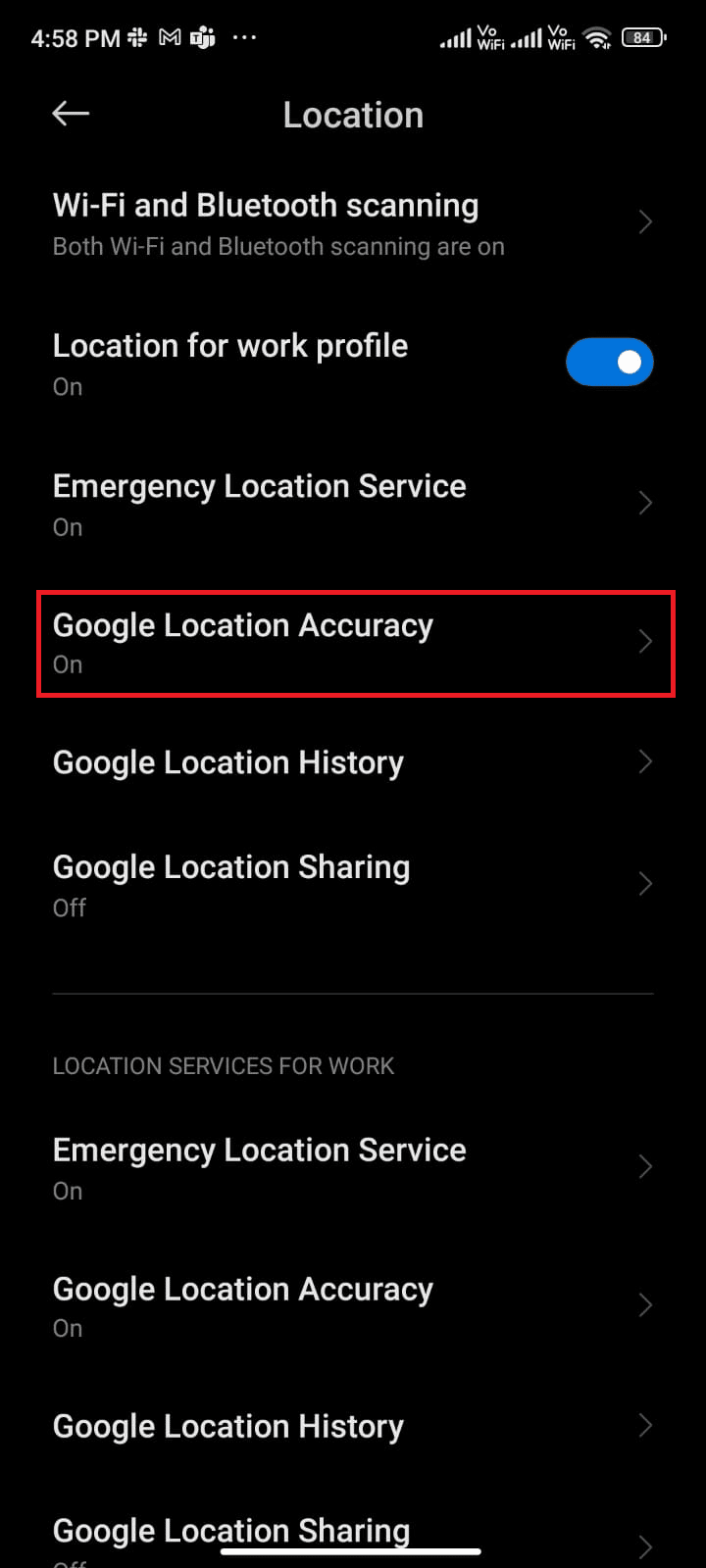
5. Most kapcsolja be a Helymeghatározás pontosságának javítása opciót az ábrán látható módon.
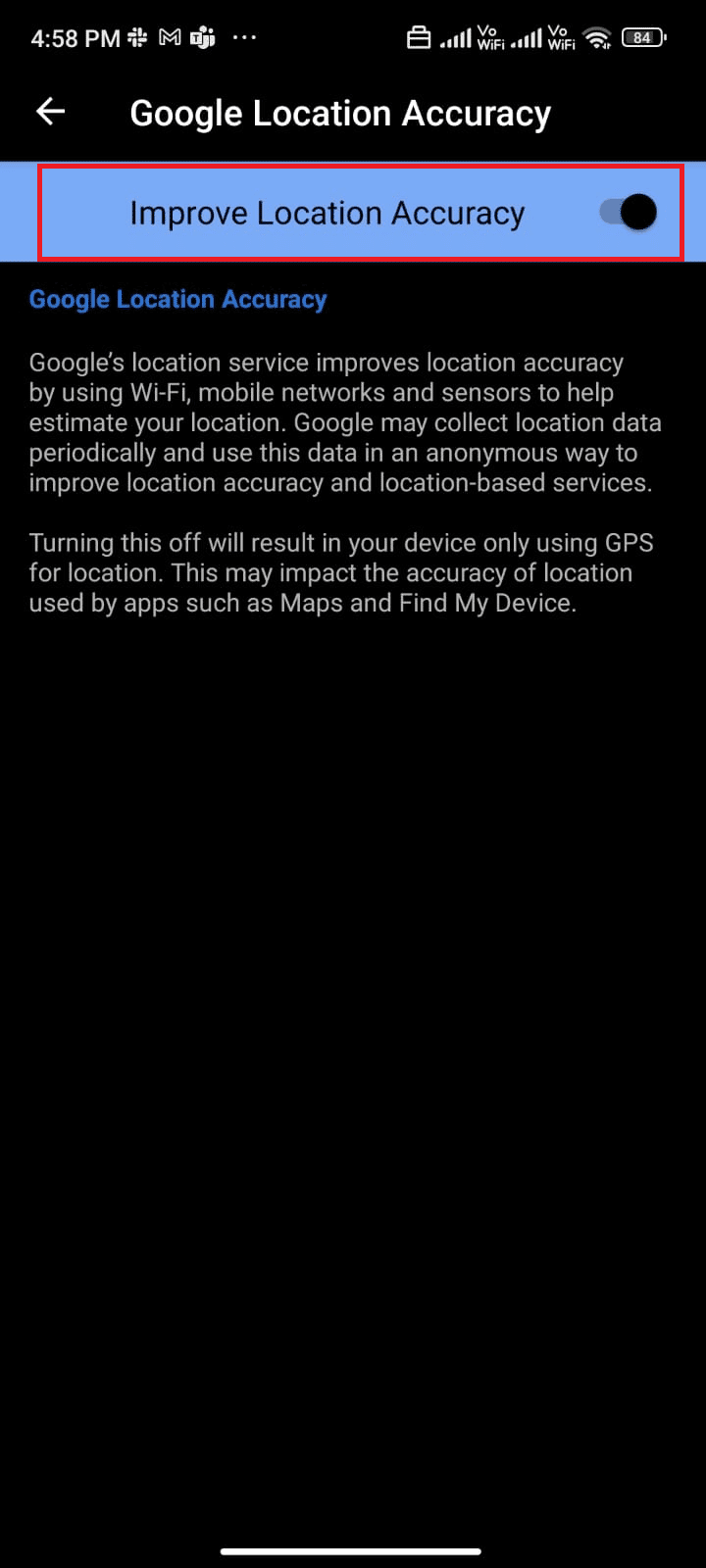
Miután bekapcsolta a helymeghatározás pontosságát androidos mobilján, ellenőrizze, hogy a kalandszinkronizálással nem működik-e a Pokémon Go probléma.
9. módszer: Törölje a Pokémon Go alkalmazás gyorsítótárát
A játék sebességének megőrzése érdekében az Android rendszeren a gyorsítótár ideiglenes memóriaként kerül tárolásra. De ezek a régi adatok idővel megsérülnek, és lehet az oka annak, hogy a Pokémon Go kalandszinkronizálása nem működik. Javasoljuk, hogy időnként (60 napon belül legalább egyszer) törölje az alkalmazás gyorsítótárát, hogy elkerülje az ütközéseket, és itt van néhány utasítás ugyanerre.
1. Navigáljon a kezdőképernyőre, és érintse meg a Beállítások alkalmazást.
2. Most érintse meg az Alkalmazások elemet.
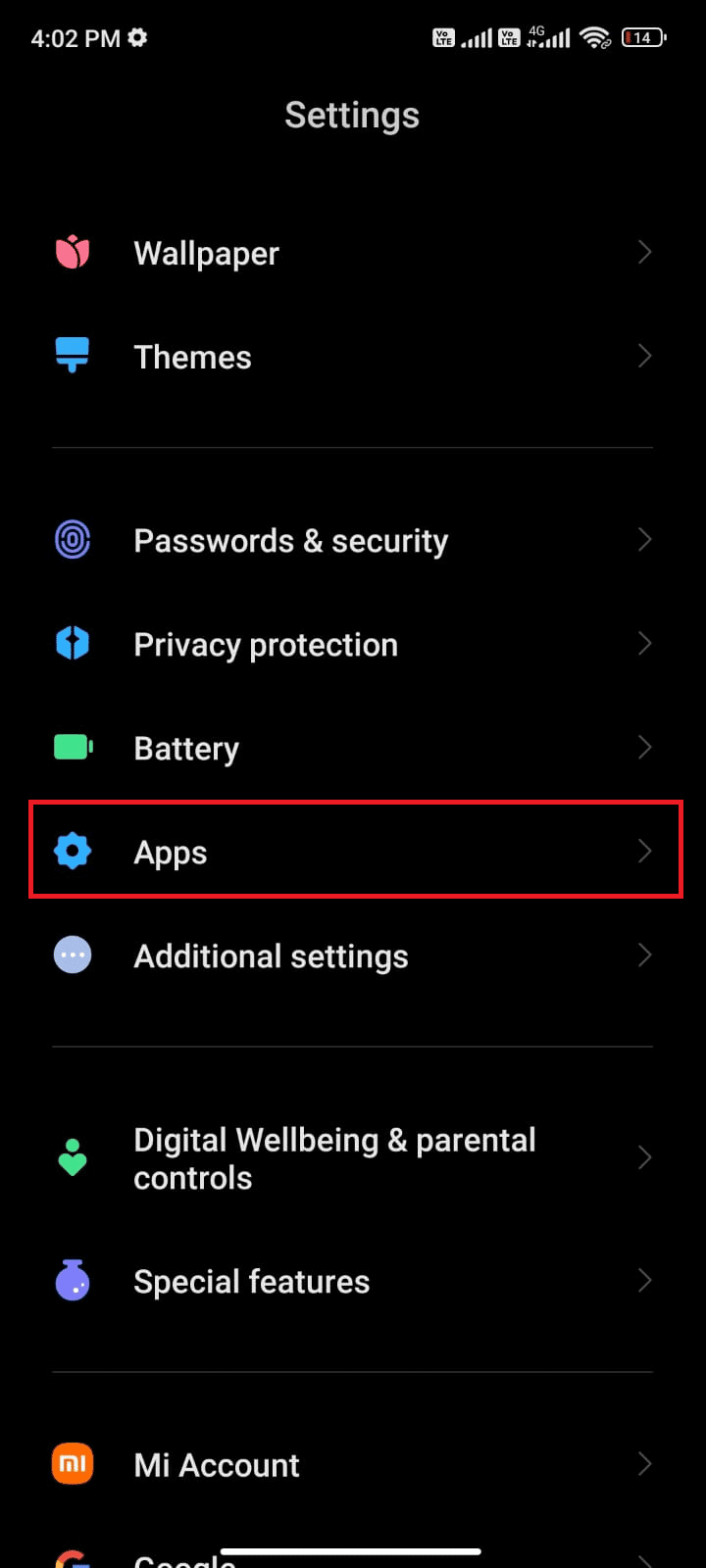
3. Ezután érintse meg az Alkalmazások kezelése > Pokémon GO elemet az ábrán látható módon.
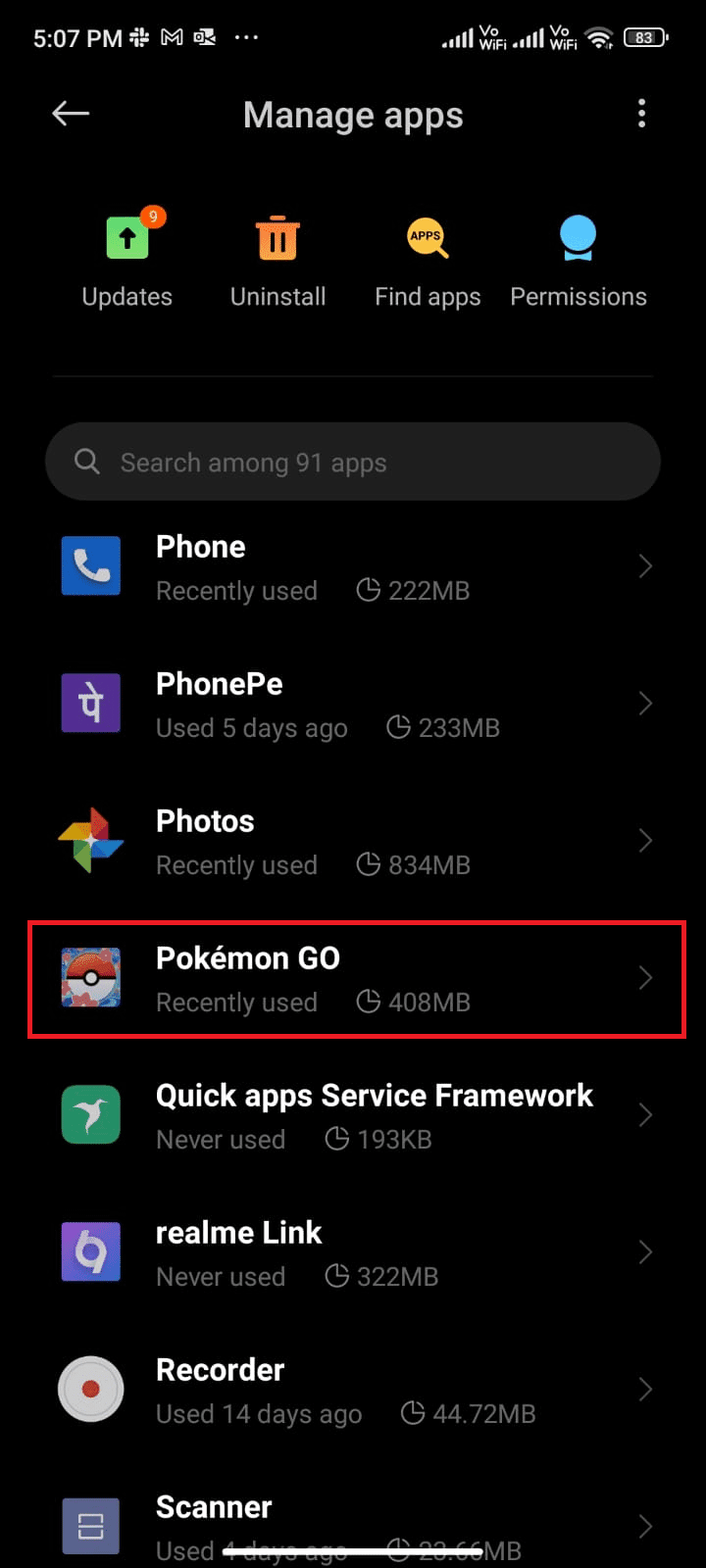
4. Érintse meg a Tárolás opciót.
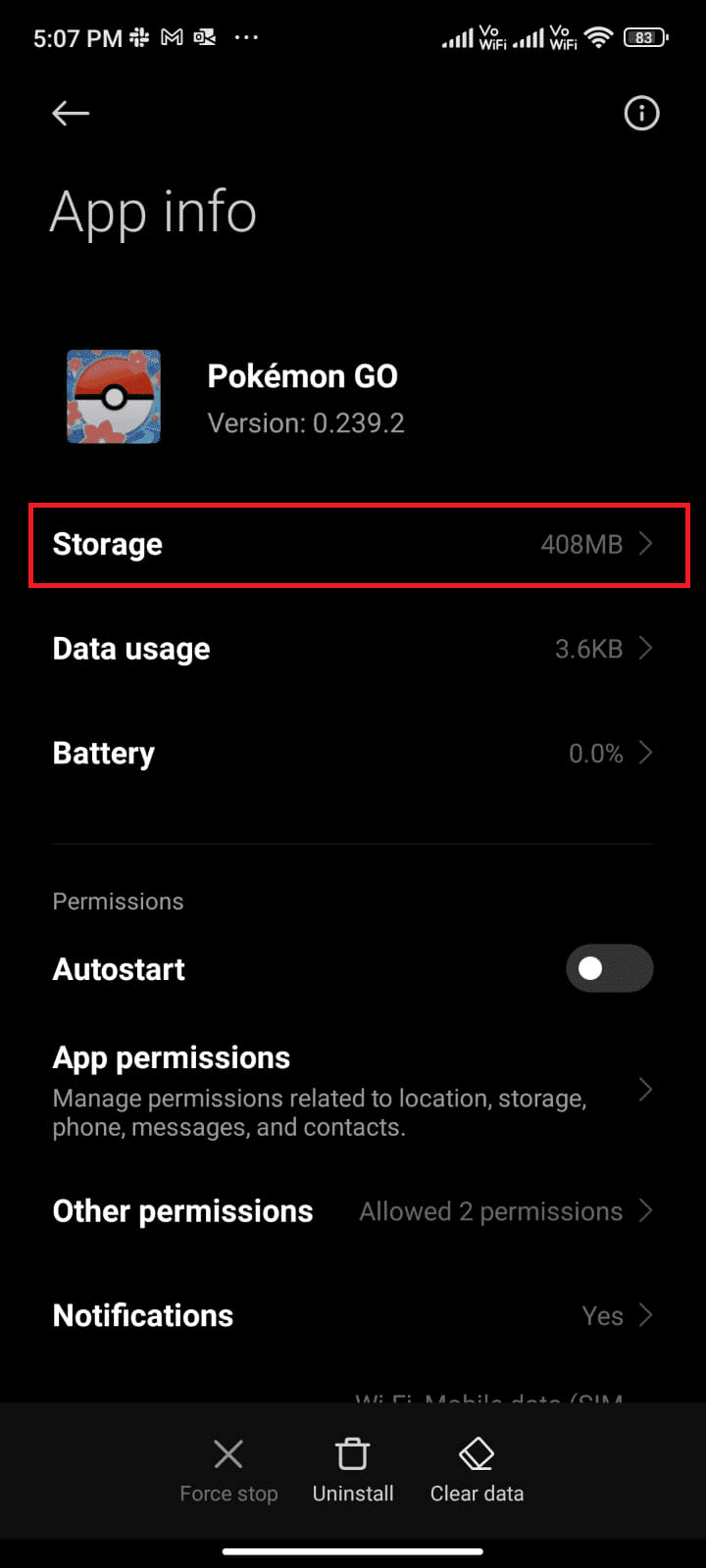
5. Érintse meg a Gyorsítótár törlése opciót.
Megjegyzés: Megérintheti az Összes adat törlése elemet is, ha azt szeretné, hogy az összes adatot törölje a Pokémon Go.
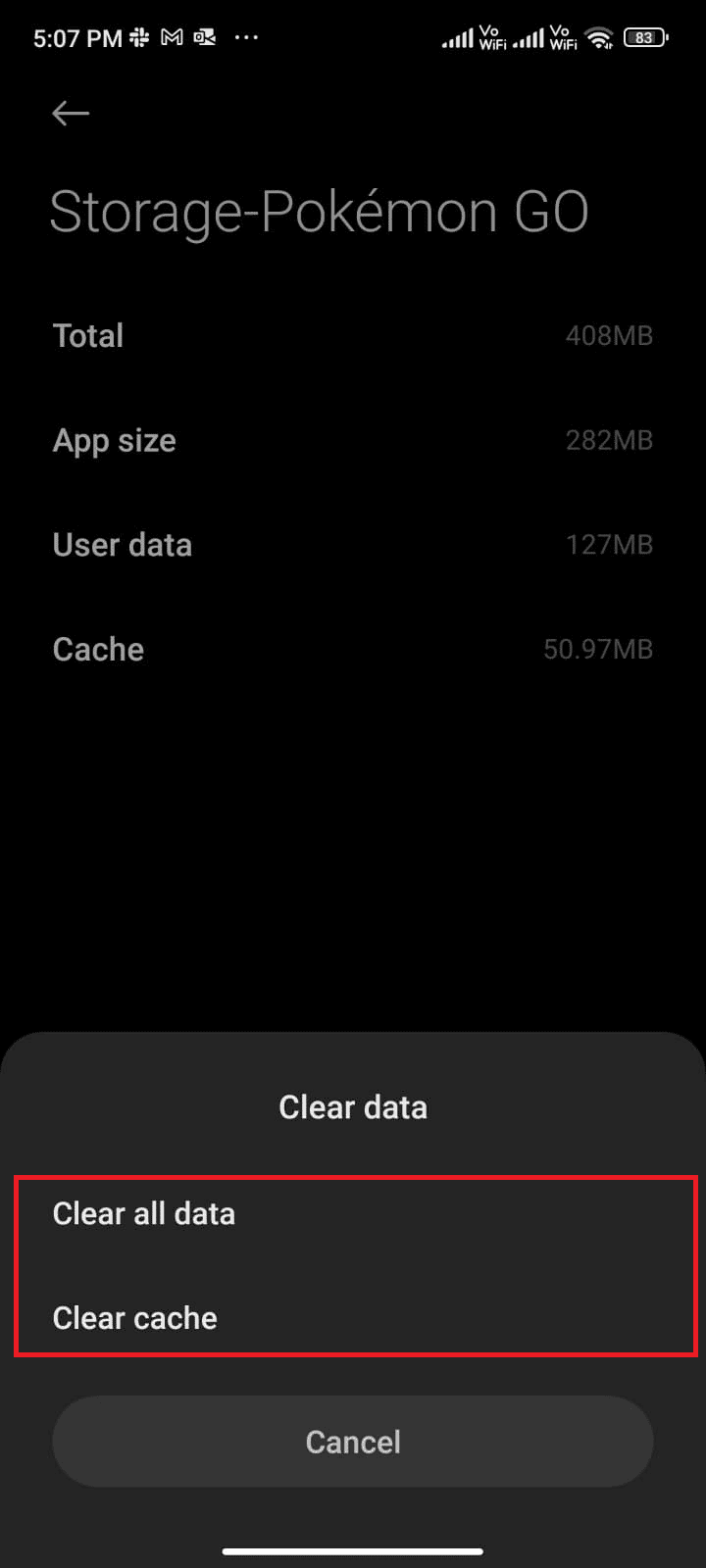
6. Végül érintse meg az Adatok törlése opciót az ábrán látható módon.
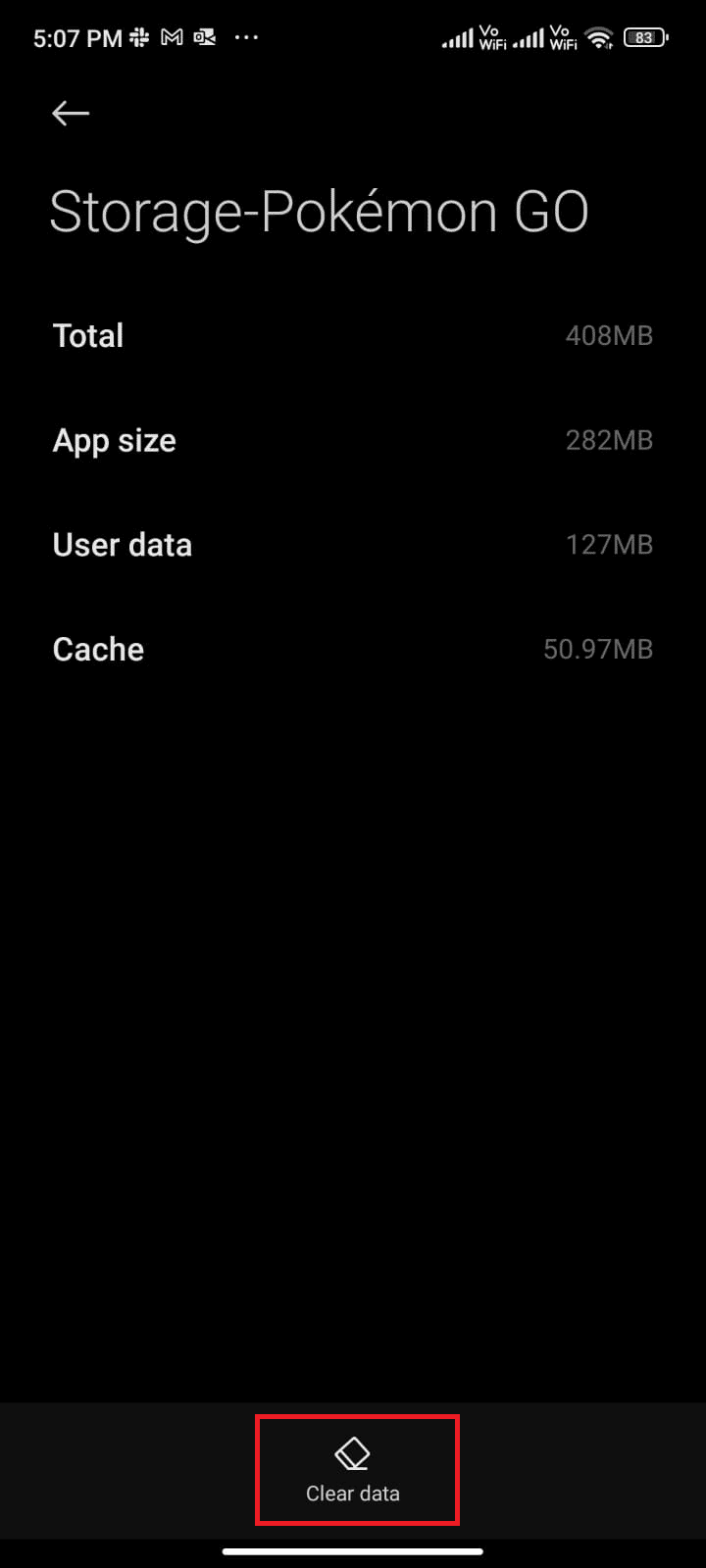
10. módszer: Frissítse a Pokémon Go alkalmazást
A Pokémon Go-t rutinszerűen frissíteni kell, hogy lépést tarthasson az alkalmazáson belüli új technológiákkal, és hibamentesen karbantartsa az alkalmazást. Próbálja meg frissíteni az alkalmazást, és ellenőrizze, hogy meg tudja-e oldani a nem működő kalandszinkronizálást a Pokémon Go-val. Íme néhány utasítás a Pokémon Go frissítéséhez Androidon.
1. A telefon kezdőképernyőjén érintse meg a Play Áruház alkalmazást.
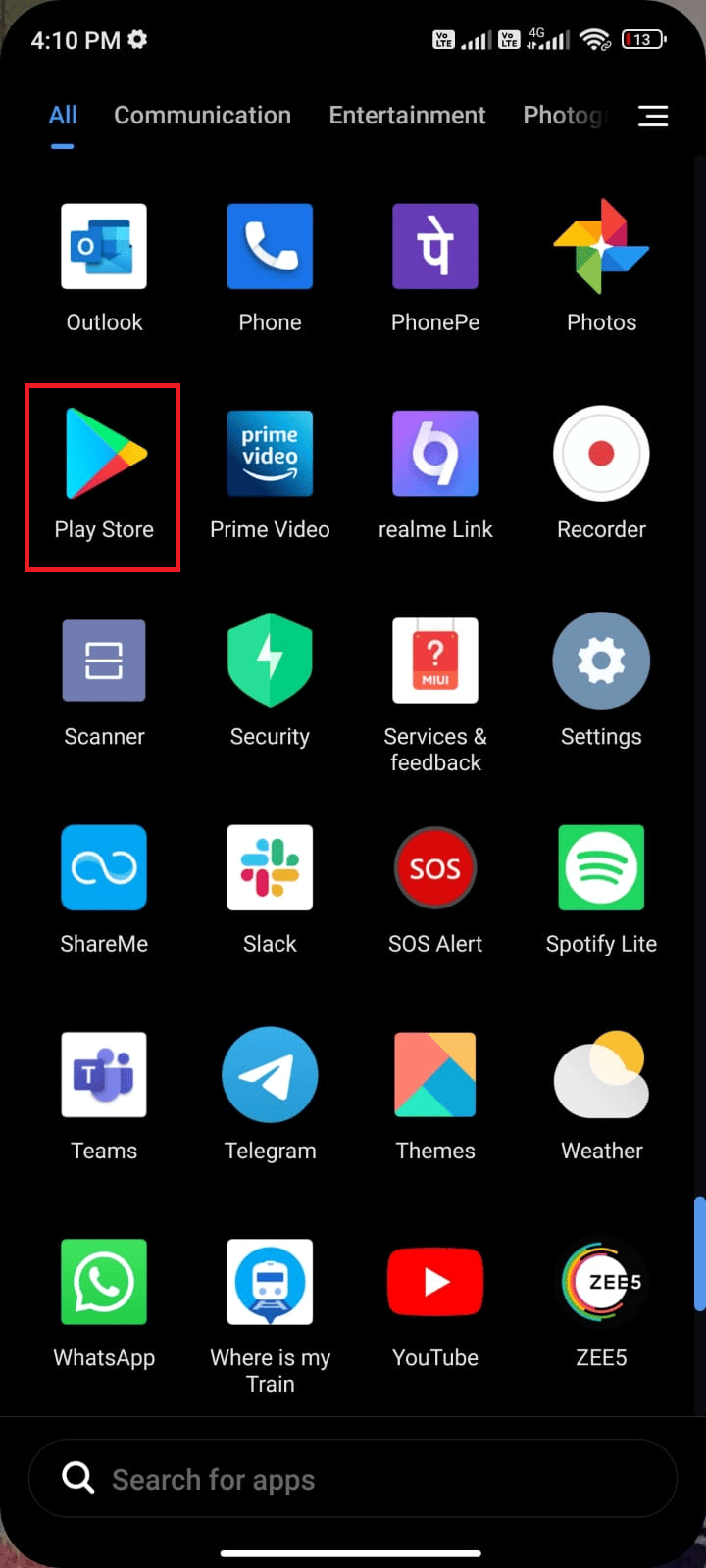
2. Keresse meg a Pokémon Go-t az ábrán látható módon.
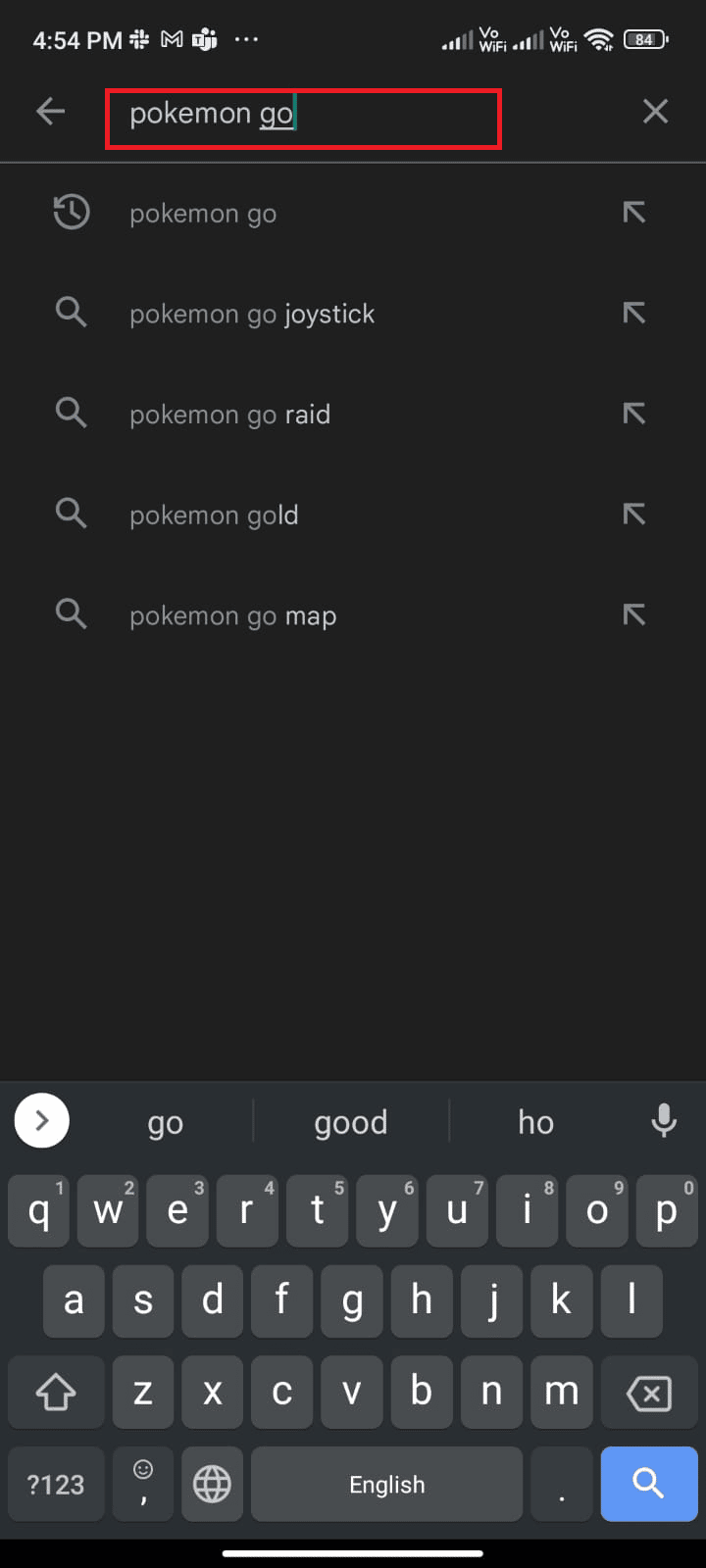
3A. Ha elérhető frissítés, érintse meg a Frissítés opciót, és várja meg, amíg a frissítési folyamat befejeződik.
3B. Ha az alkalmazás már frissült, akkor csak a Megnyitás és az Eltávolítás opciók jelennek meg.
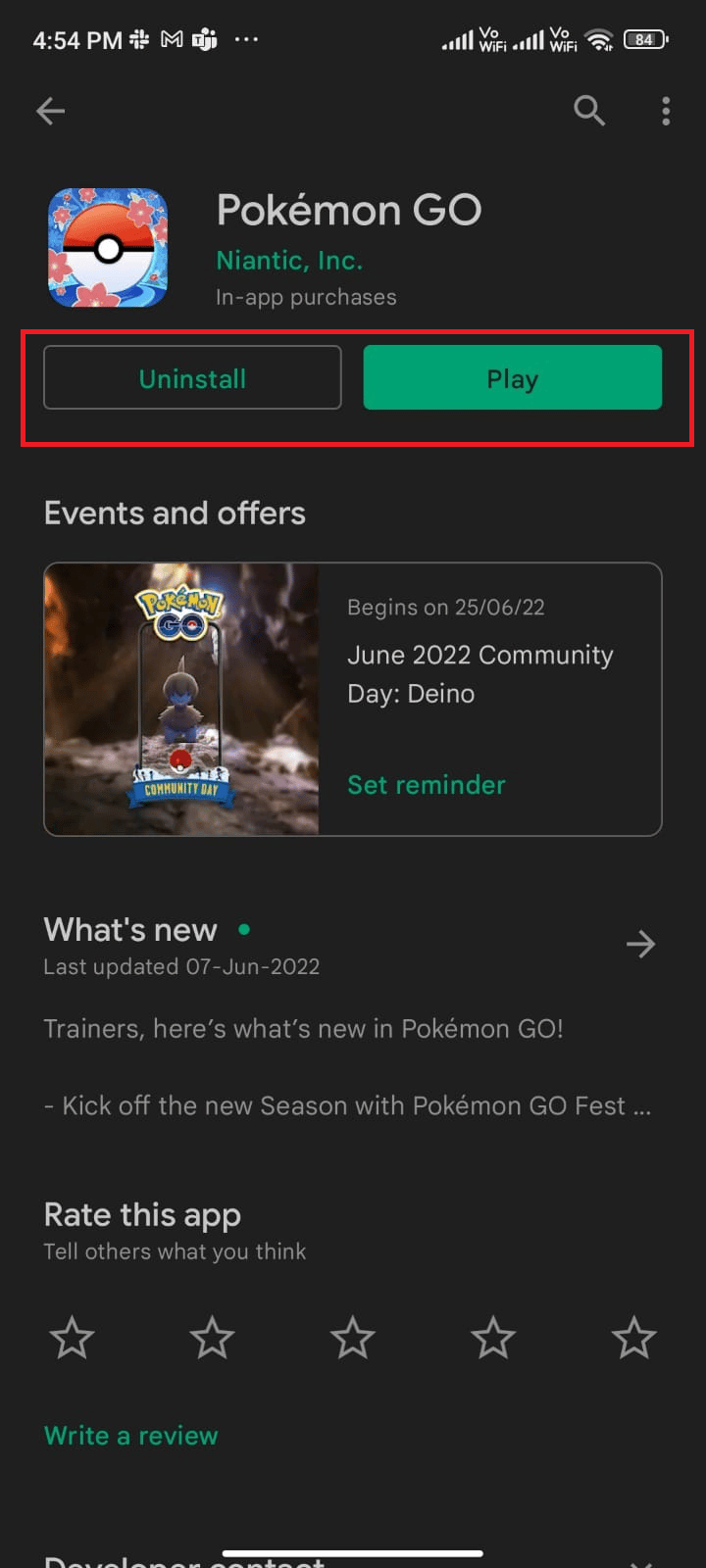
11. módszer: Frissítse az Android operációs rendszert
A nem működő Pokémon Go kalandszinkronizálási problémát Android-eszközének frissítésével javíthatja. Android telefonja automatikusan frissíti magát mobiladat- vagy csatlakoztatott Wi-Fi hálózattal. Az összes játékprobléma, hiba és hiba kijavításához Android-eszközén frissítenie kell Android-eszközét a következő útmutatónk szerint: 3 módszer a frissítések ellenőrzésére Android telefonján.
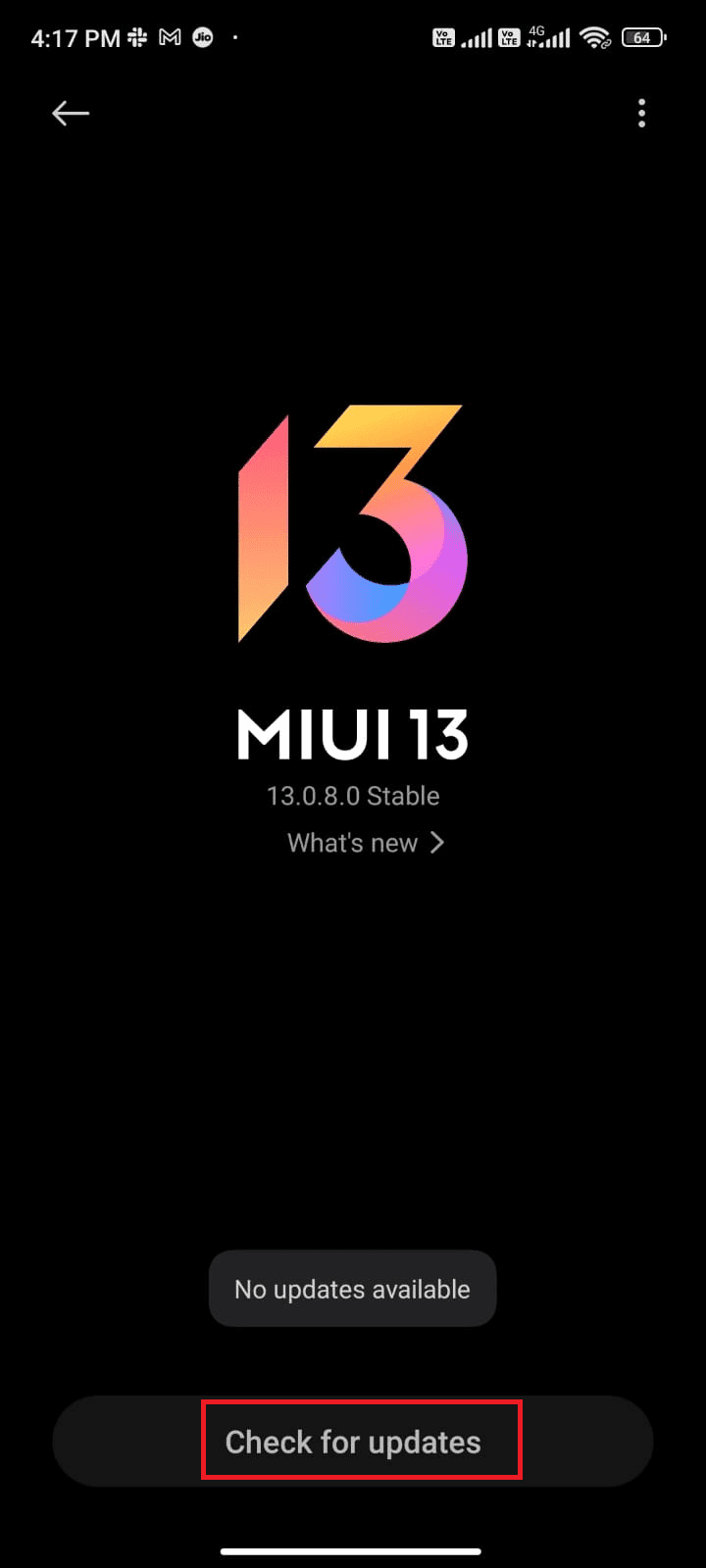
12. módszer: Kapcsolja újra a Google Fit-et és a Pokémon Go-t
Ha bármilyen szinkronizálási probléma van a Google Fit és a Pokémon Go között, akkor Pokémon Go kalandszinkronizálási problémával kell szembenéznie. Másrészt több fiókot is használhat a Google Fithez és a Pokémon Gohoz. Ebben az esetben újra össze kell kapcsolnia ezeket az alkalmazásokat az alábbi utasítások szerint.
1. Zárja be az összes alkalmazást egy Android-eszközön, és érintse meg a Google Fitnesz alkalmazást az alkalmazásfiókban az elindításához.
2. Most érintse meg a Profil ikont a képernyő jobb alsó sarkában, az ábra szerint.
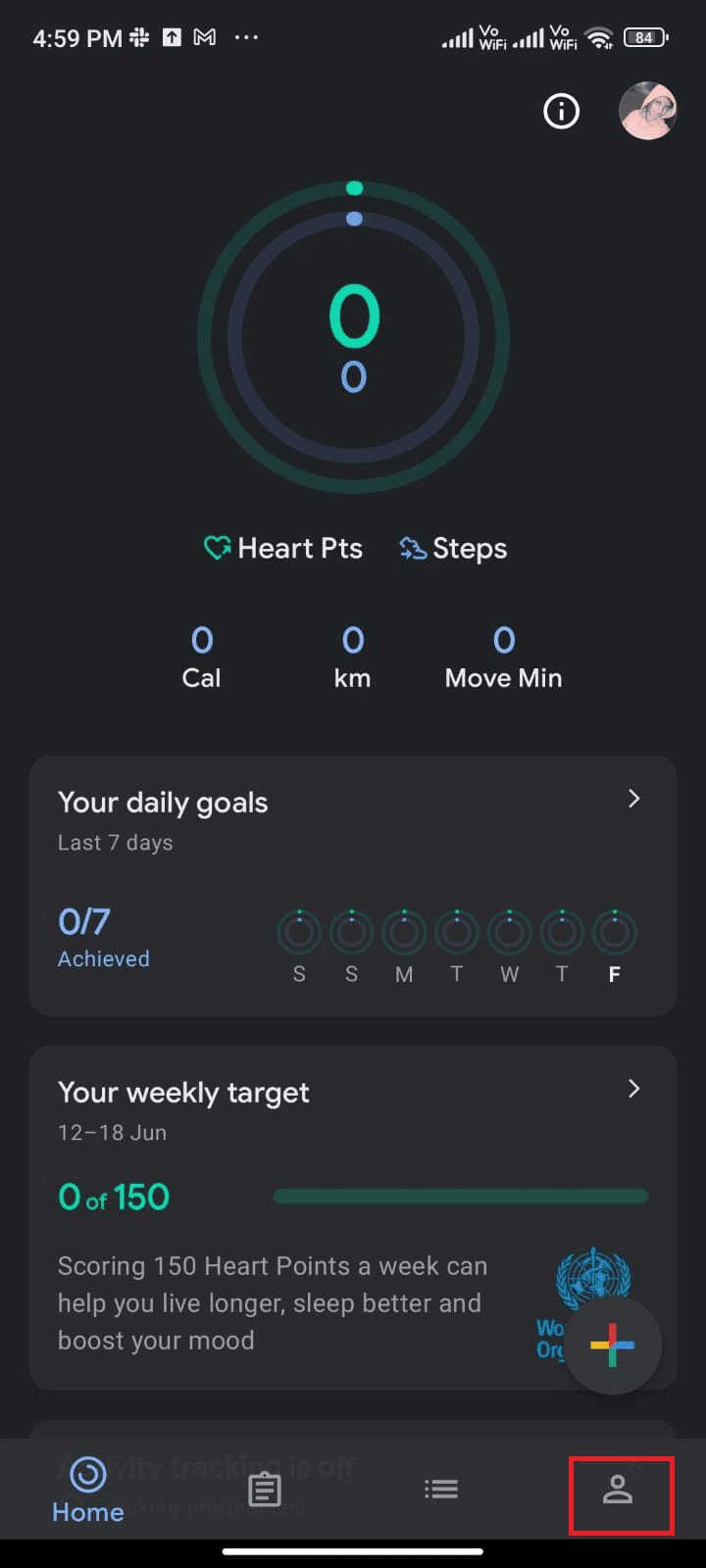
3. Ezután érintse meg a Beállítások fogaskerék ikont.
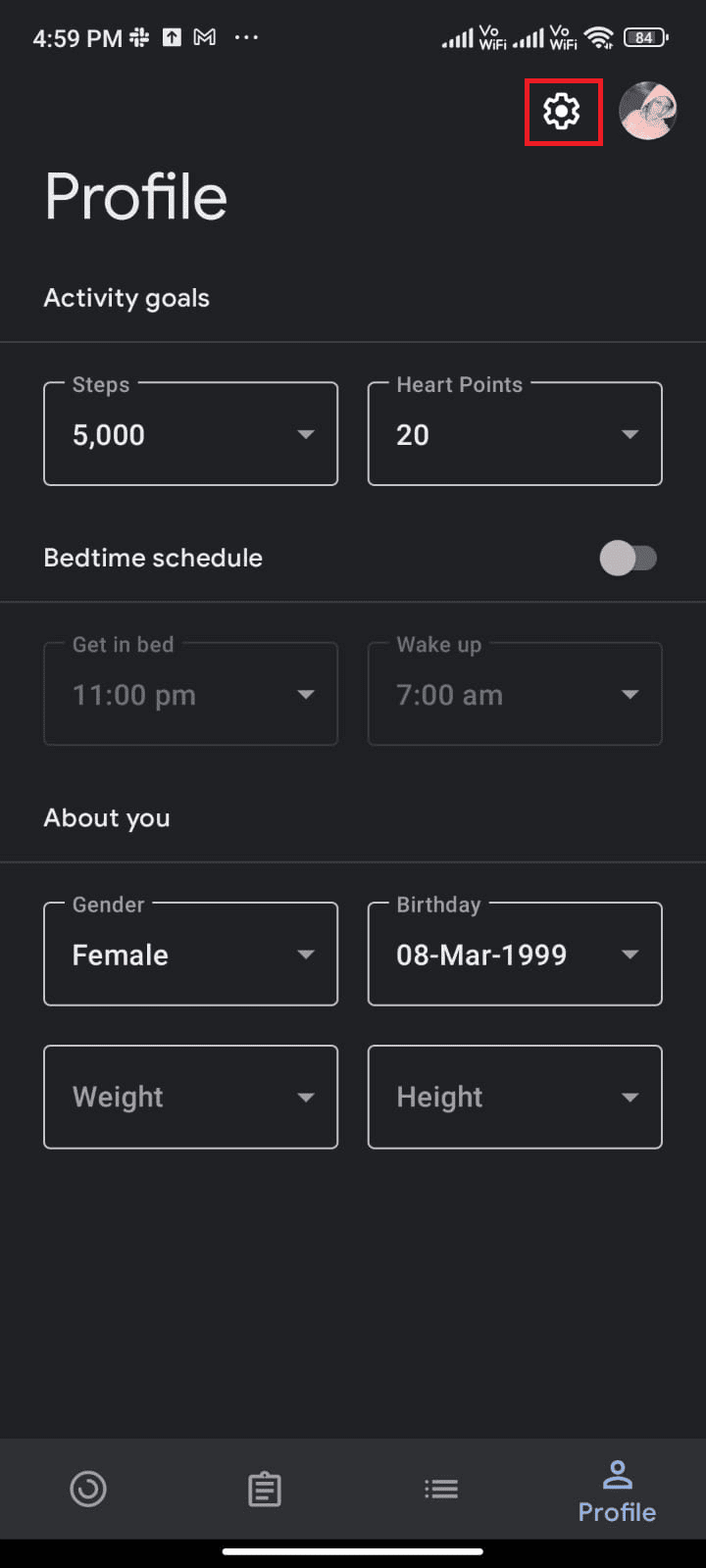
4. Érintse meg a Csatlakoztatott alkalmazások kezelése pontot.
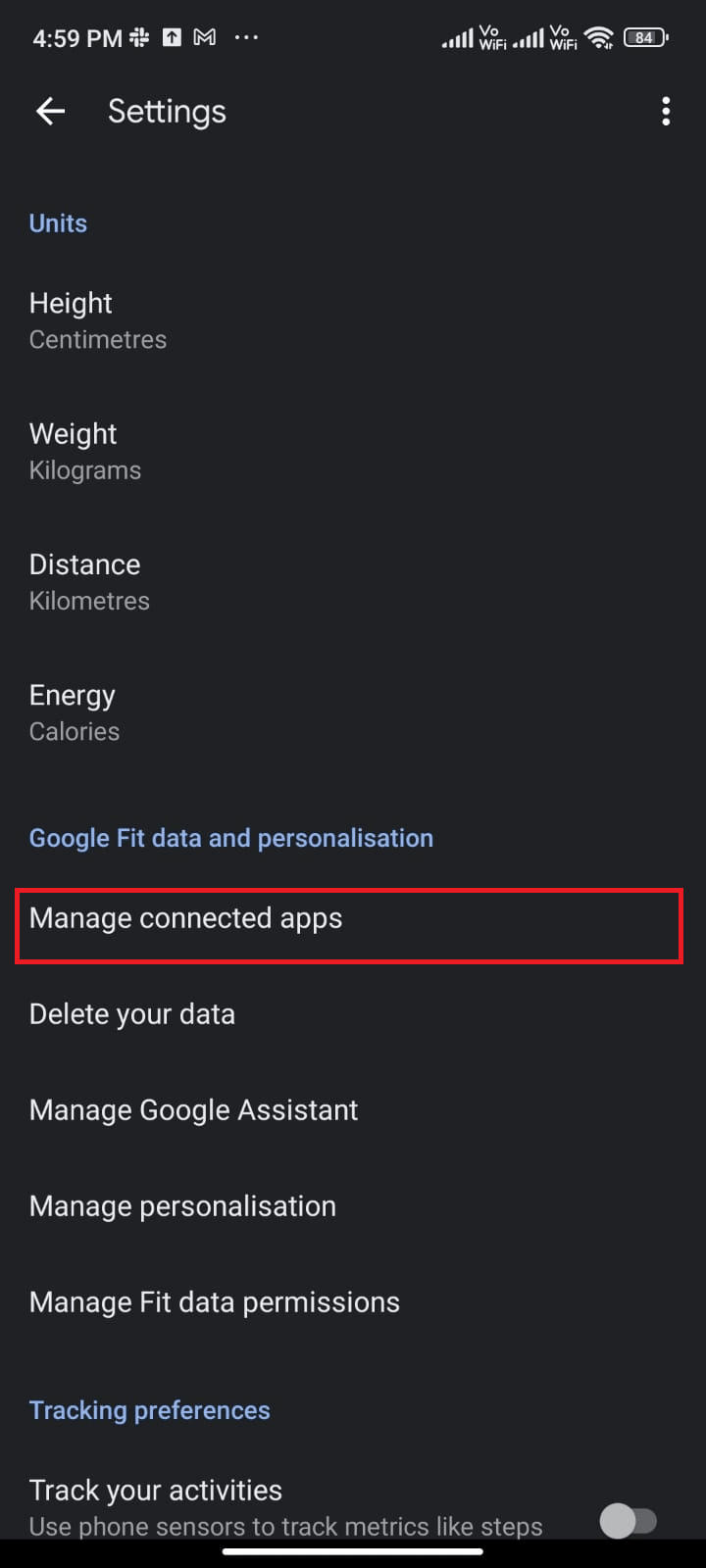
5. Görgessen le a következő képernyőre, és érintse meg a Pokémon Go-hoz tartozó HOZZÁFÉRÉS ELTÁVOLÍTÁSA elemet, az ábra szerint.
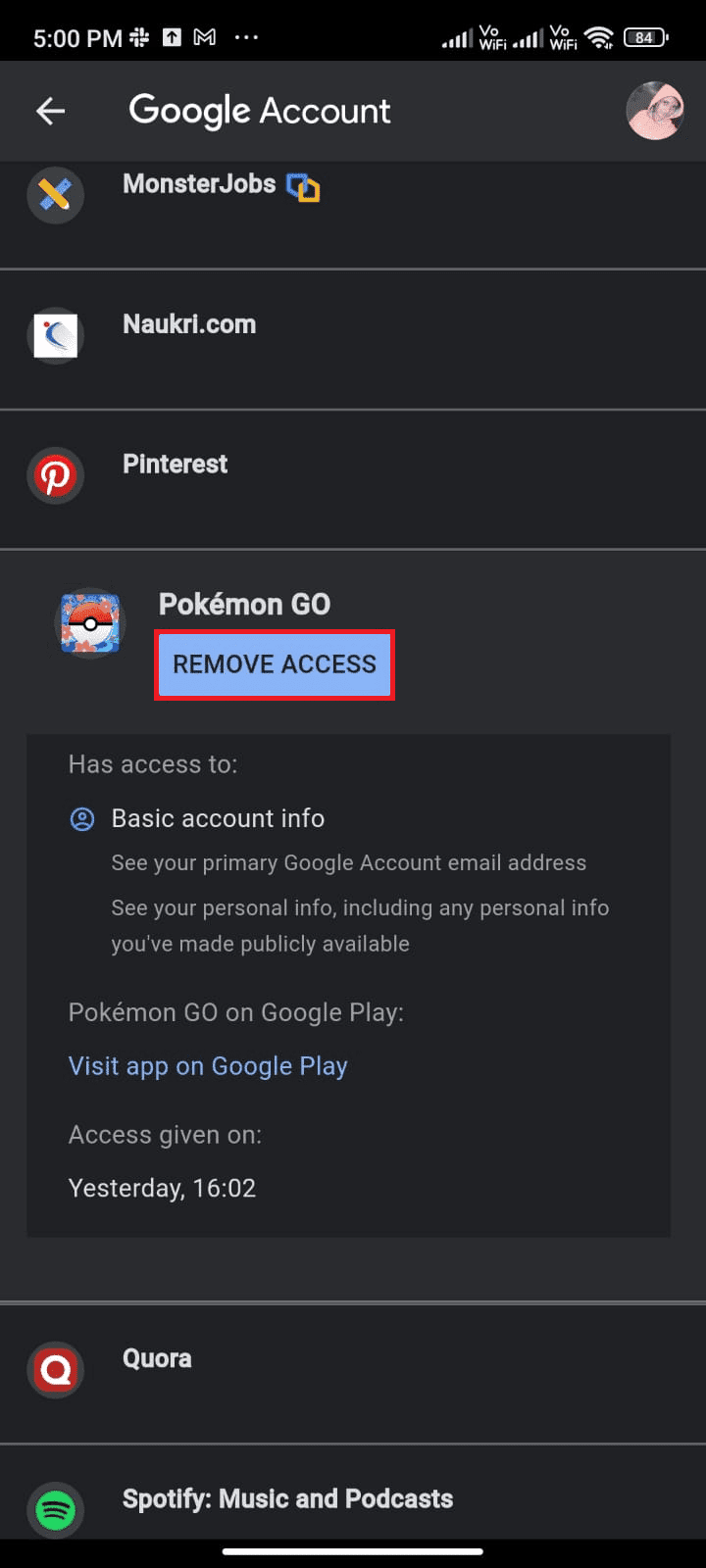
6. A következő képernyőn erősítse meg a felszólítást az OK gombra kattintva, az ábra szerint.
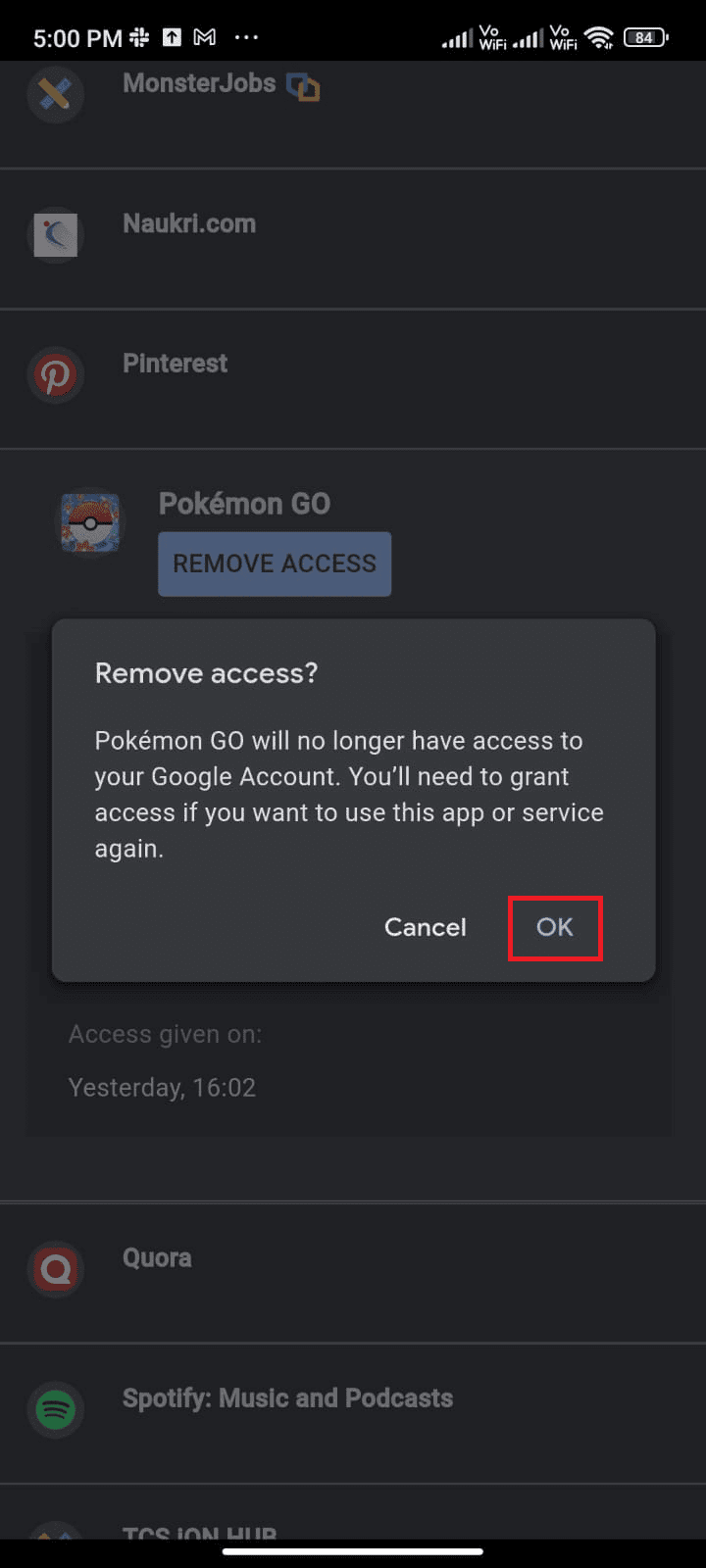
7. Zárja be a Google Fitnesz alkalmazást, és várjon egy kicsit, vagy indítsa újra az Androidot.
8. Most indítsa el a Pokémon Go alkalmazást, és érintse meg a Kezdőlap ikont az ábrán látható módon.
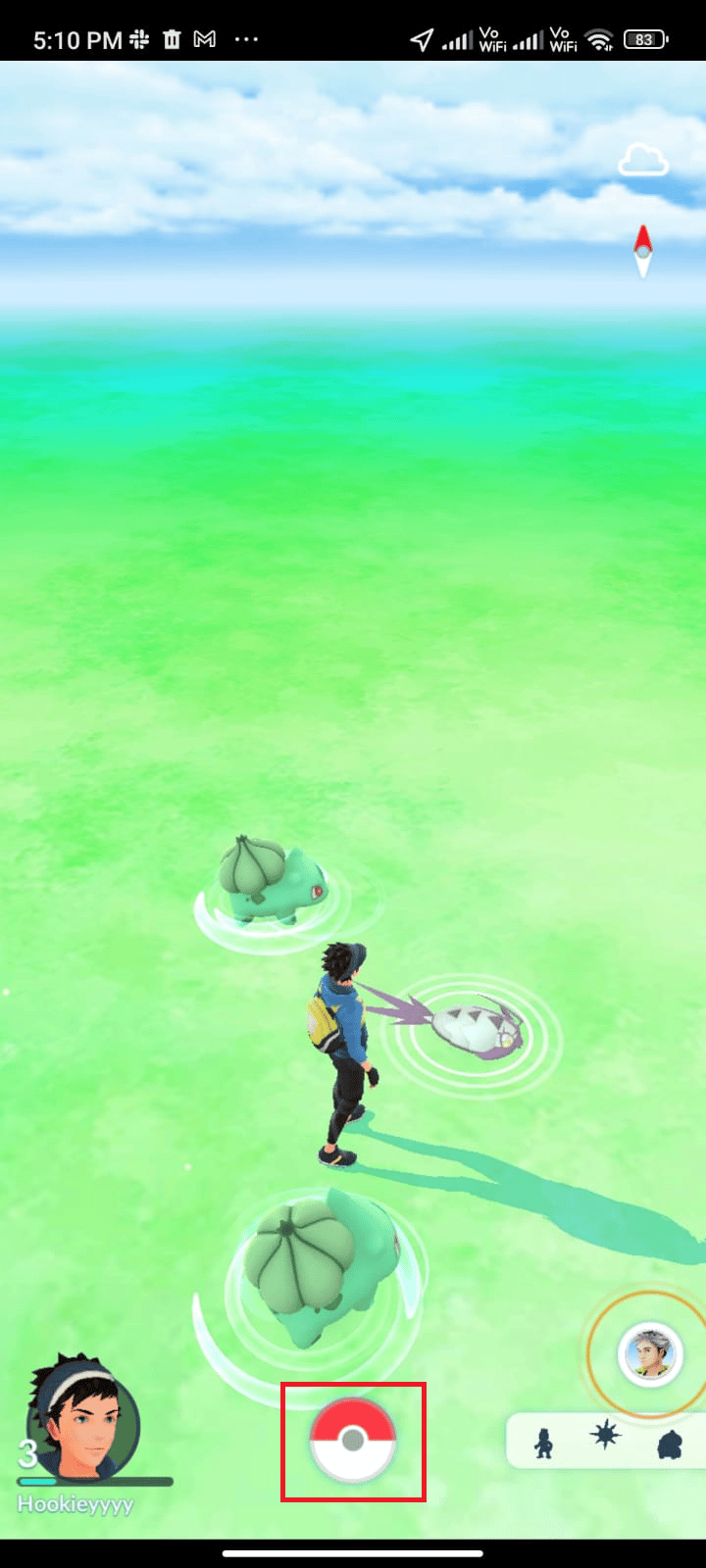
9. Érintse meg a BEÁLLÍTÁSOK pontot.
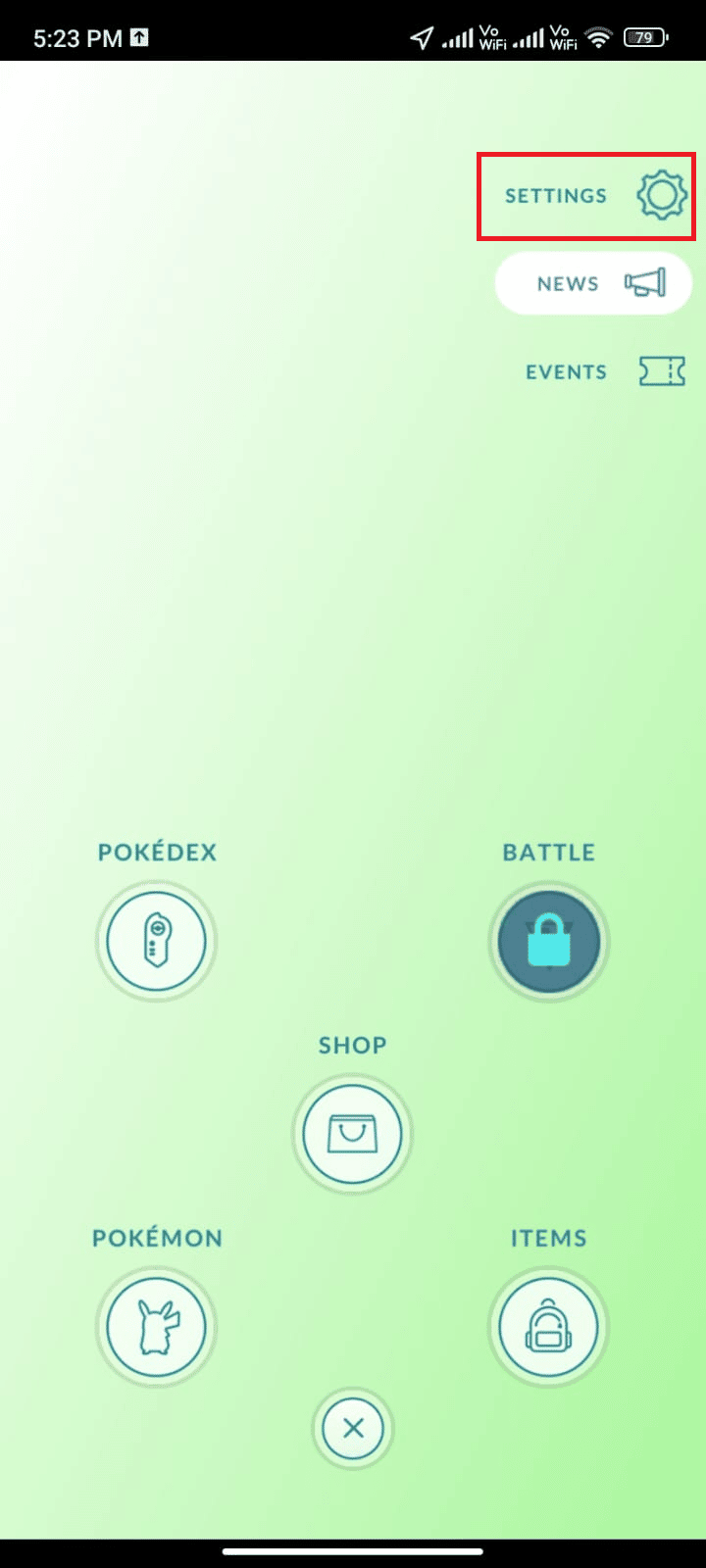
10. Kapcsolja be és engedélyezze az Adventure Sync funkciót. Erősítse meg a felszólítást a Kapcsolja be!
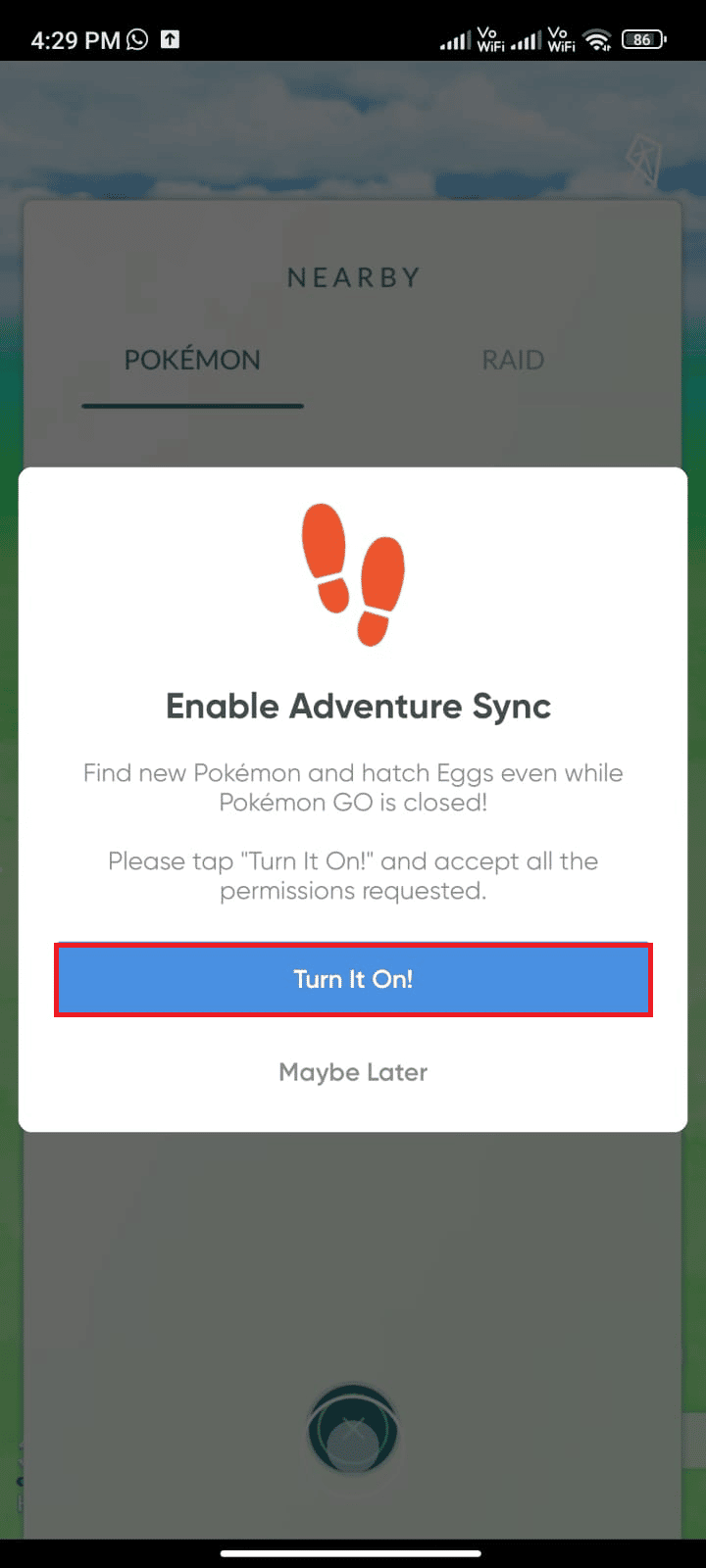
11. Ha a rendszer felkéri az Adventure Sync és a Google Fit szinkronizálására, erősítse meg ugyanezt, és ellenőrizze, hogy megoldotta-e a tárgyalt problémát.
13. módszer: Módosítsa a Pokémon Go és a Google Fit engedélyeit
Ha nem adta meg a megfelelő engedélyeket a Pokémon Go-hoz és az egészségügyi alkalmazáshoz (Google Fit vagy Apple Health), akkor a kalandszinkronizálás nem működik a Pokémon Go-val. Javasoljuk, hogy módosítsa a Pokémon Go engedélyeit az alábbi utasítások szerint.
1. Nyissa meg a Beállítások alkalmazást a telefonján.
2. Érintse meg az Alkalmazások > Alkalmazások kezelése menüpontokat.
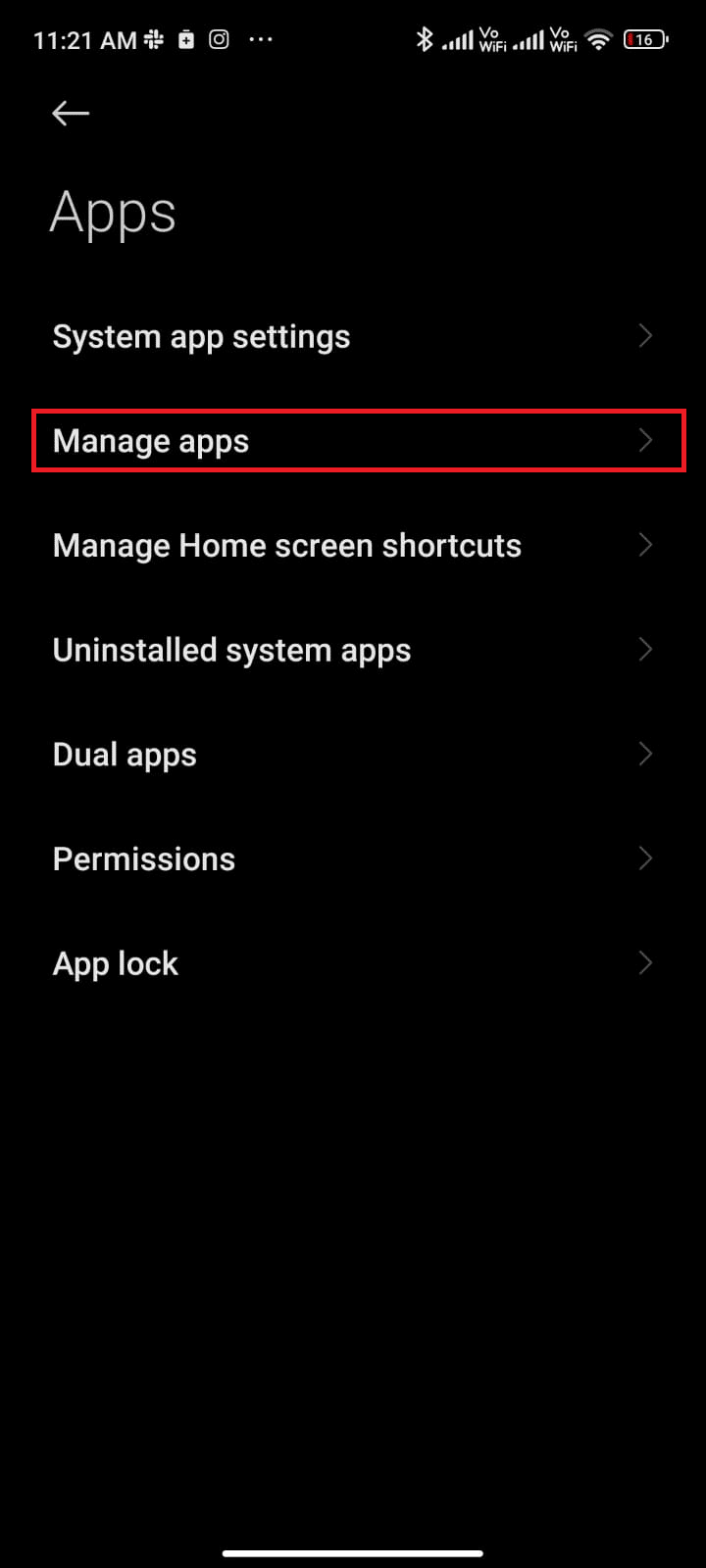
3. Most görgessen le, és érintse meg a Pokémon GO elemet.
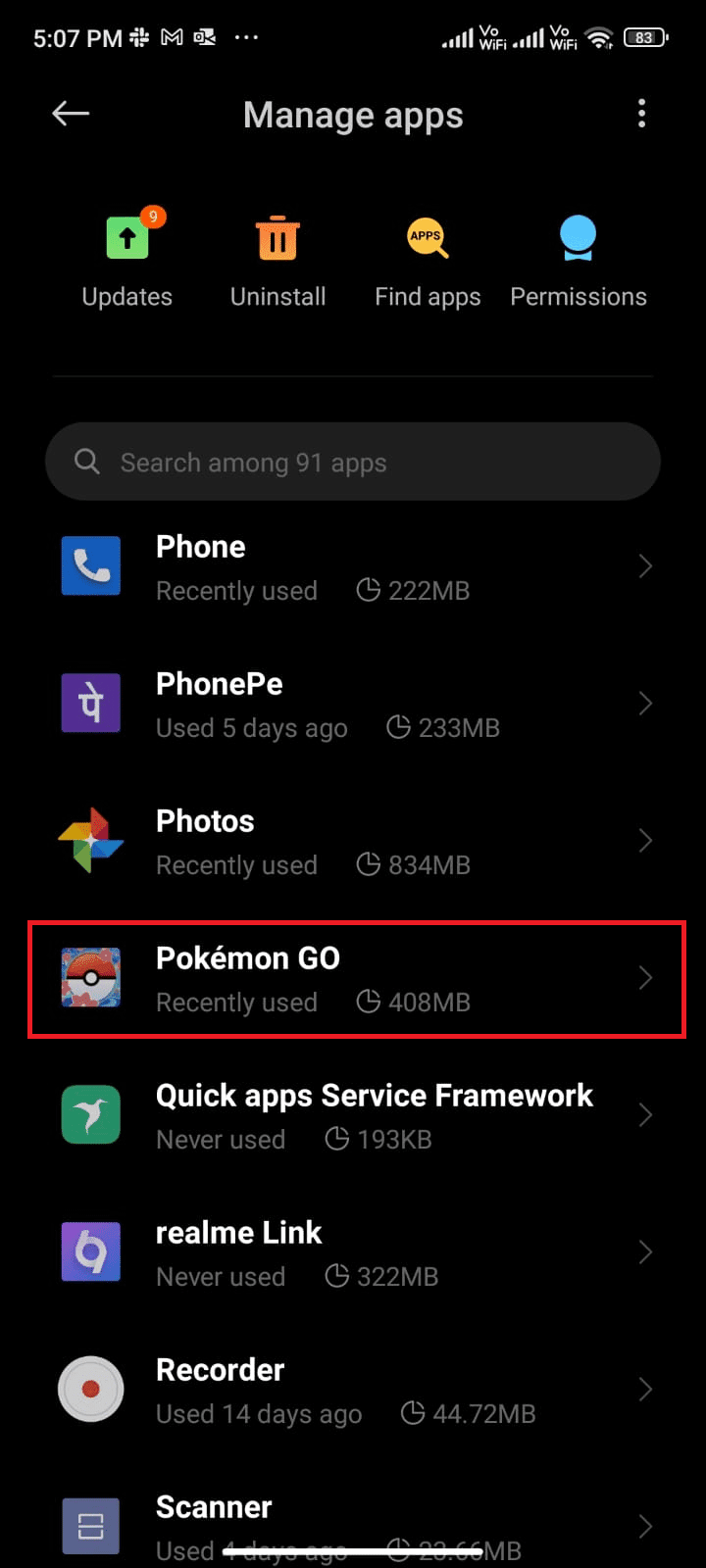
4. Érintse meg az Alkalmazásengedélyek elemet az ábrán látható módon.
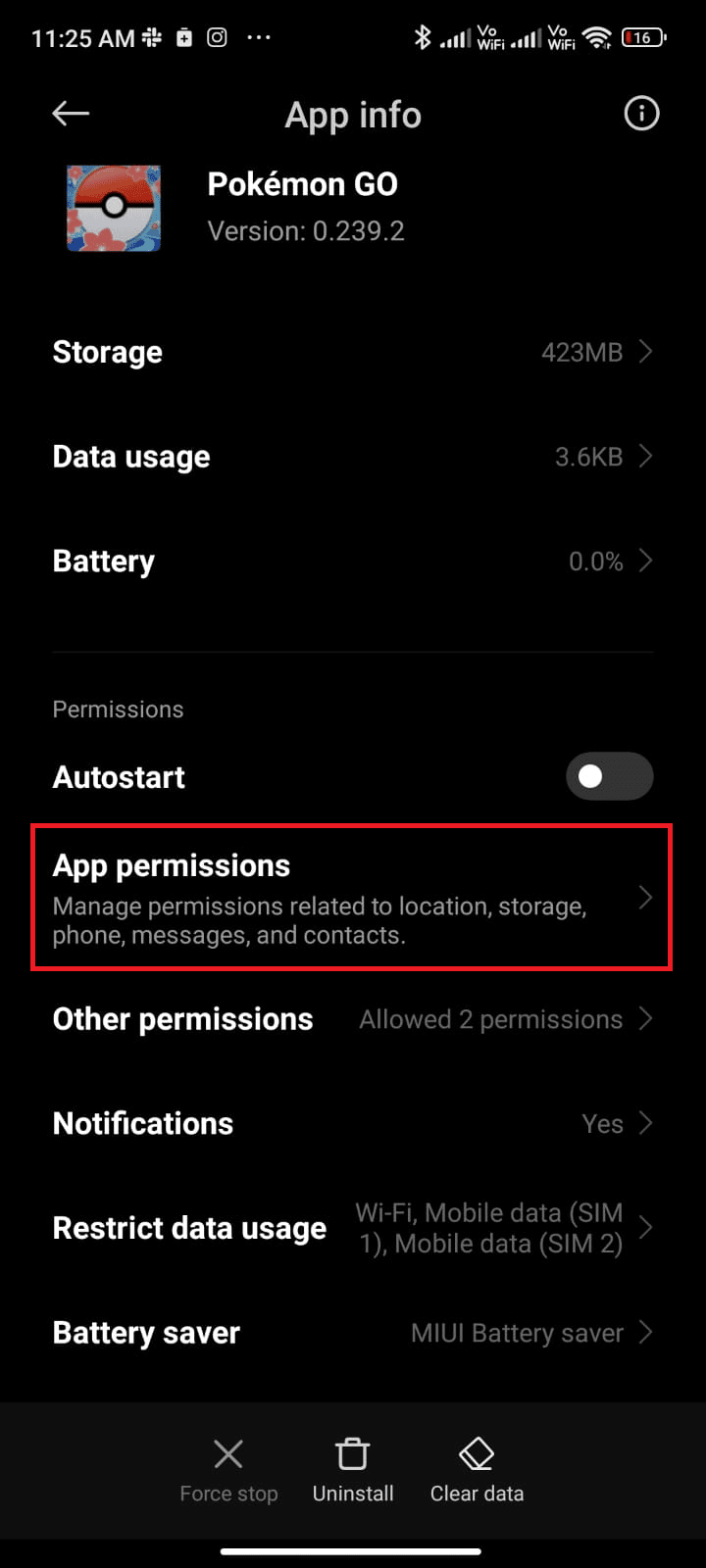
5. A NEM ENGEDÉLYEZVE részben érintse meg a nem engedélyezett vagy letiltott engedélyeket.
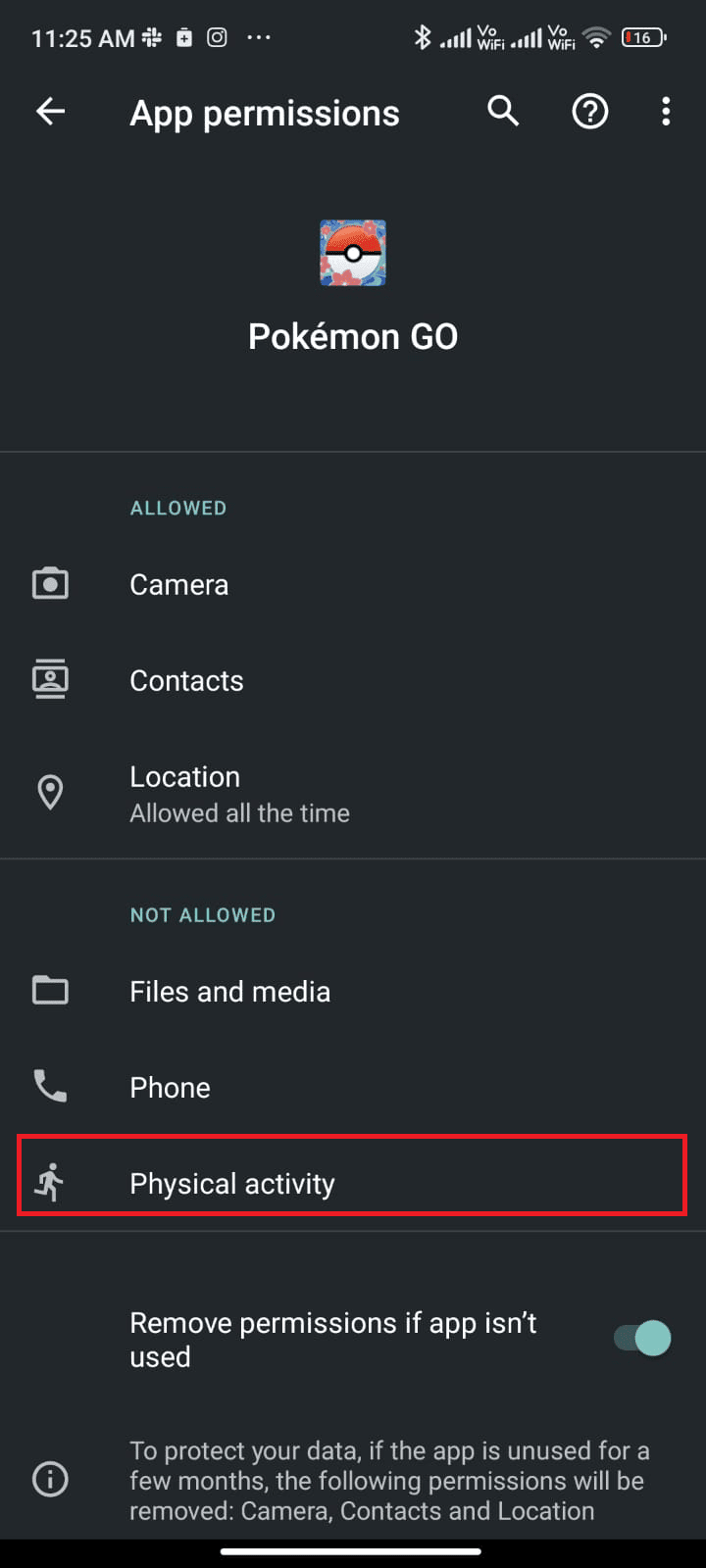
6. Engedélyezze az engedélyeket a megfelelő beállításokhoz az Engedélyezés megérintésével, az ábrán látható módon.
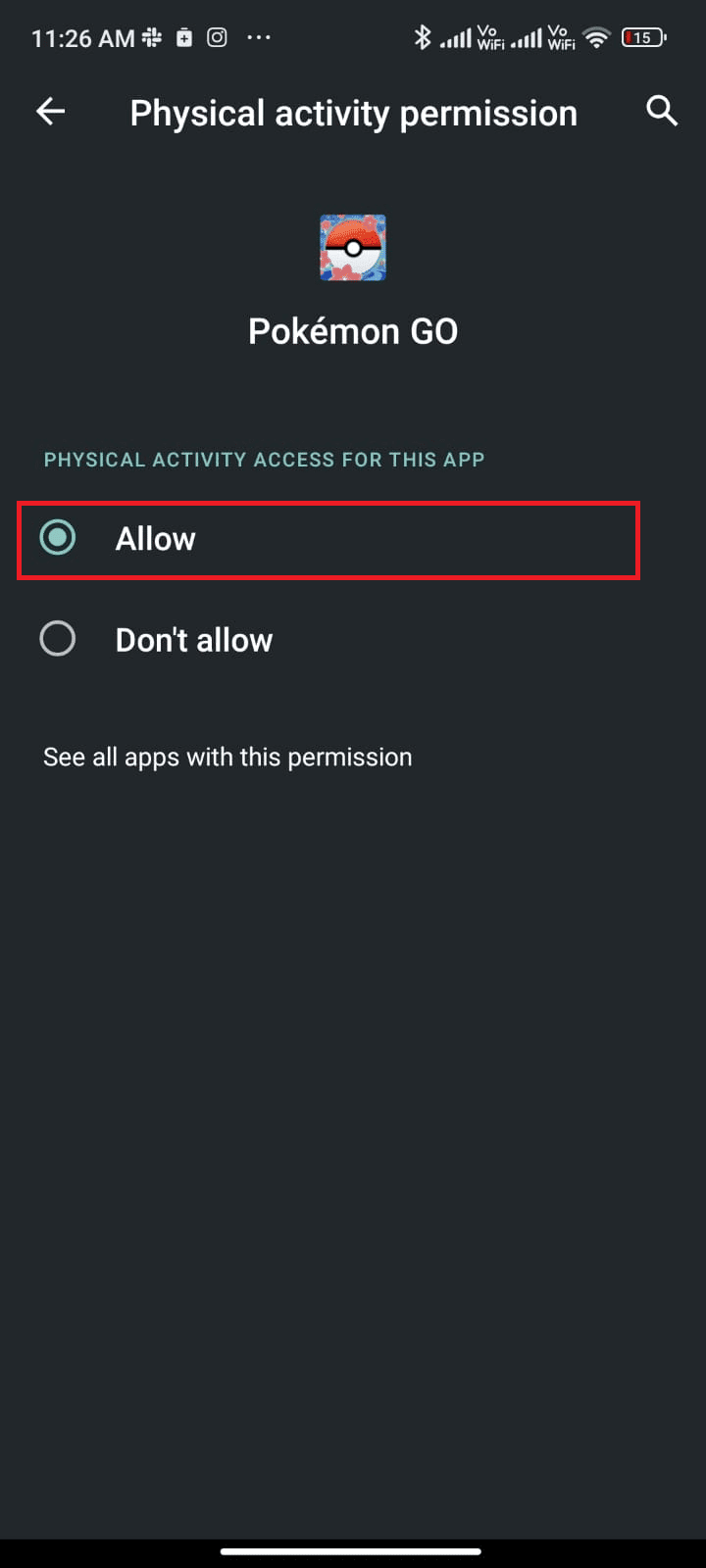
7. Ismételje meg ugyanezeket a lépéseket a Google Fitneszhez, és ellenőrizze, hogy megoldotta-e a problémát.
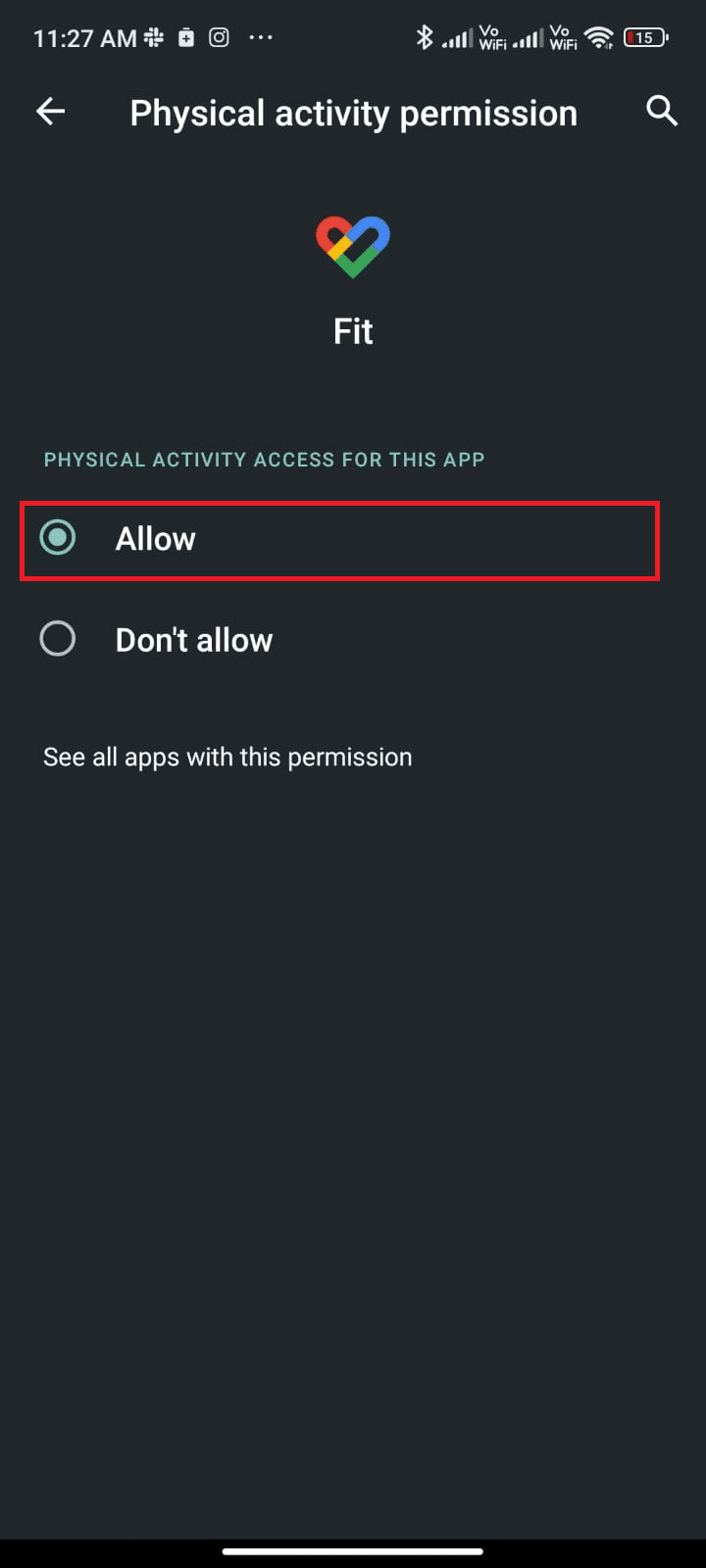
14. módszer: Telepítse újra a Pokémon Go-t
Valószínűleg a fent említett módszereket követve kapsz javítást a Pokémon Go kalandszinkronizálási problémájára. Ha nem, akkor el kell távolítania az alkalmazást, és újra kell telepítenie ugyanazt az eszköz újraindítása után. Íme néhány utasítás a Pokémon Go újratelepítéséhez.
1. Nyissa meg a Play Áruház alkalmazást, ahogy korábban tette, és keresse meg a Pokémon Go-t.
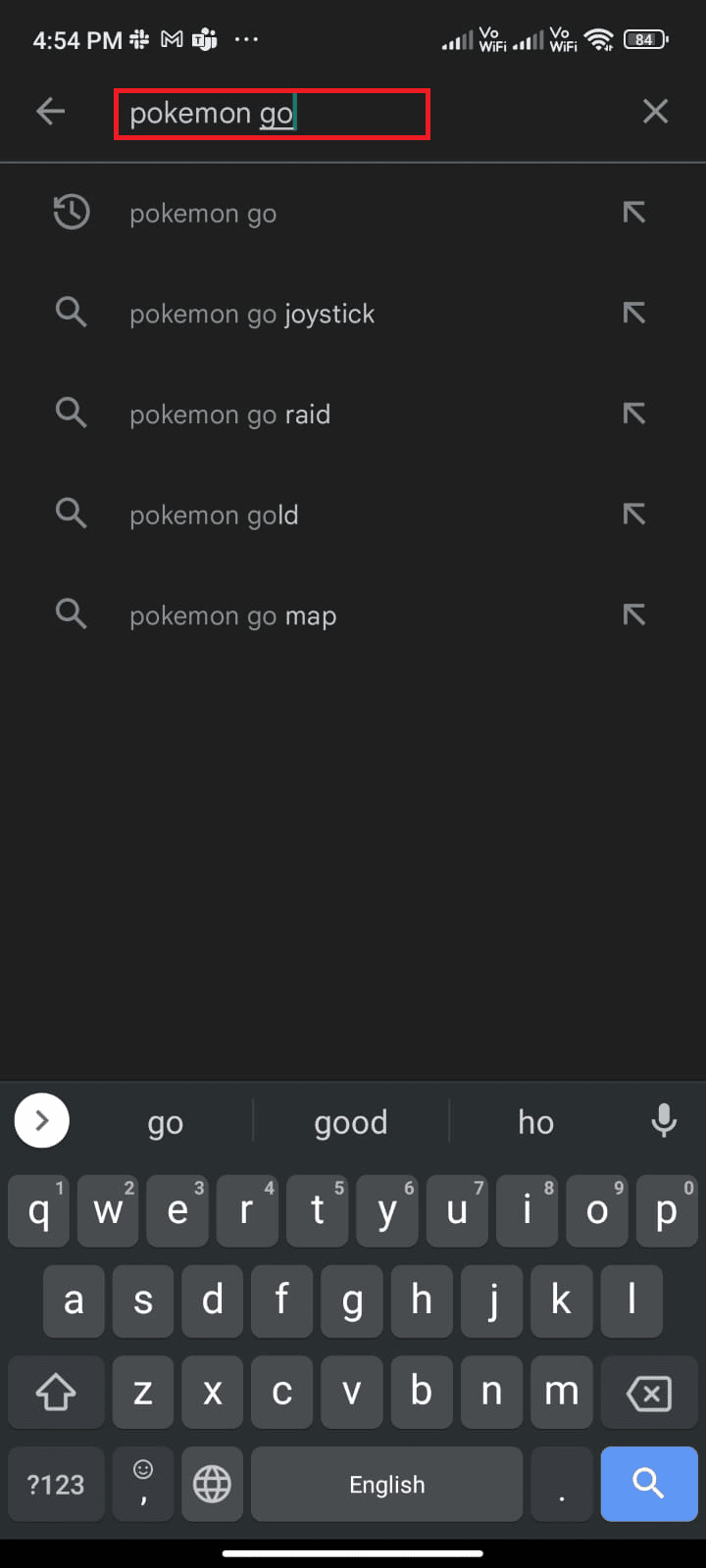
2. Érintse meg az Eltávolítás gombot az ábrán látható módon.
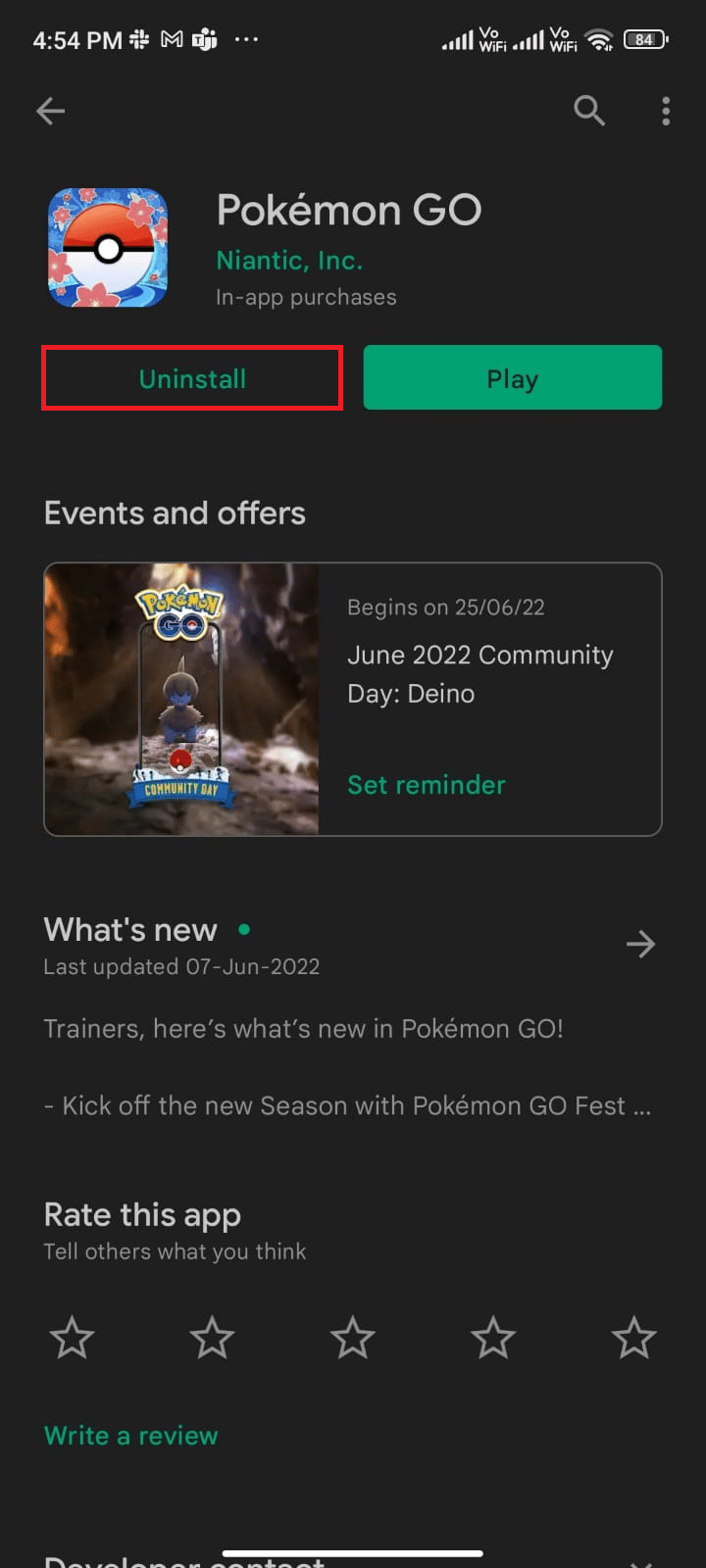
3. Várja meg, amíg az alkalmazást teljesen eltávolítja az Android készülékről. Ezután ismét keresse meg a Pokémon Go-t, és koppintson a Telepítés gombra.
4. Miután az alkalmazást telepítette az eszközre, érintse meg a Lejátszás gombot, ahogy az ábrán látható.
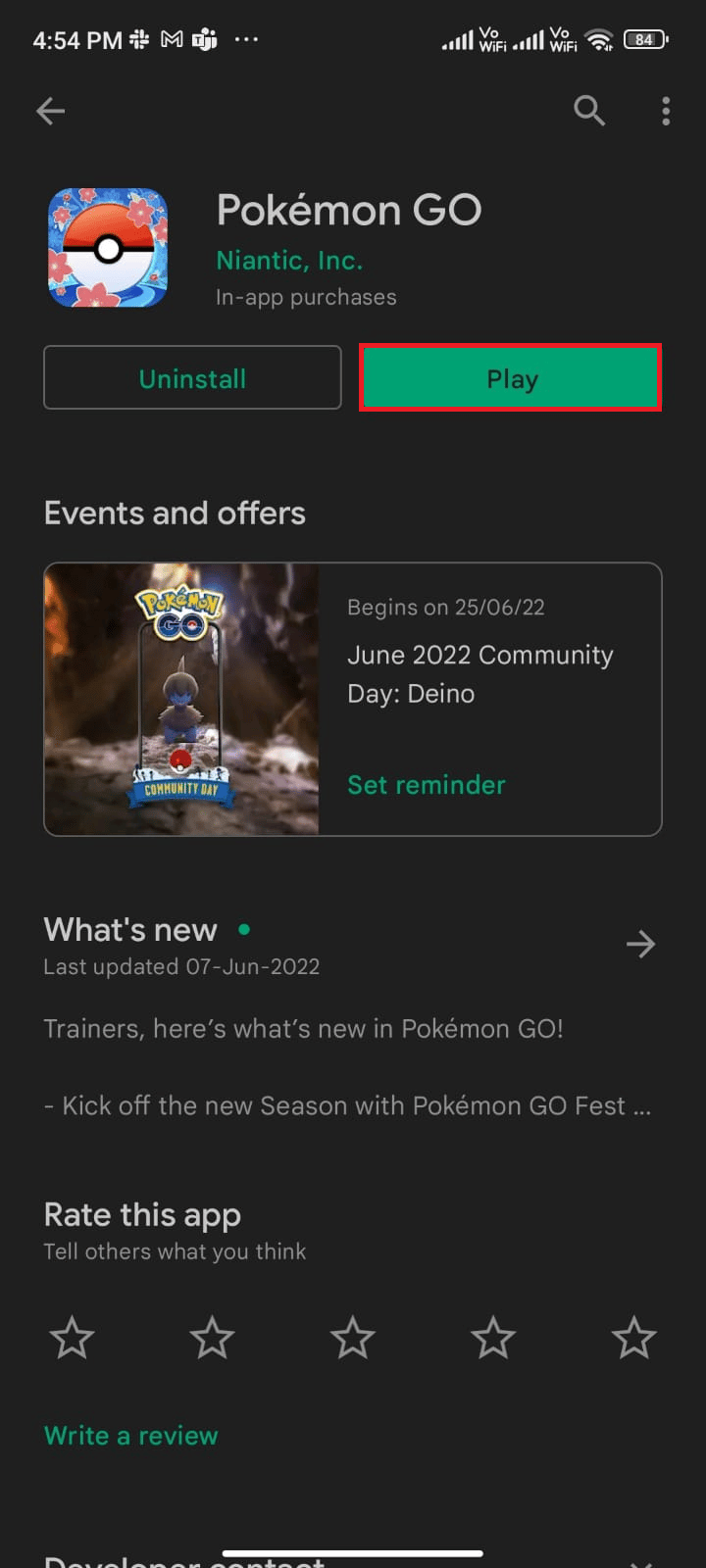
5. Végül állítsa vissza az adatait (ha szeretné), és ellenőrizze, hogy meg tudja-e oldani a nem működő Android-problémát.
15. módszer: Vegye fel a kapcsolatot a Pokémon Go ügyfélszolgálatával
Ha a fent tárgyalt módszerek egyike sem segített megoldani a Pokémon Go kalandszinkronizálási problémáját Androidon, akkor a hivatalos Pokémon Go csapathoz kell fordulnia segítségért. A következő lépések segítségével jelentheti a kalandszinkronizálás nem működő problémáját a Pokémon Go-ban.
1. A térképnézet oldalon érintse meg a Főmenü ikont az ábrán látható módon.
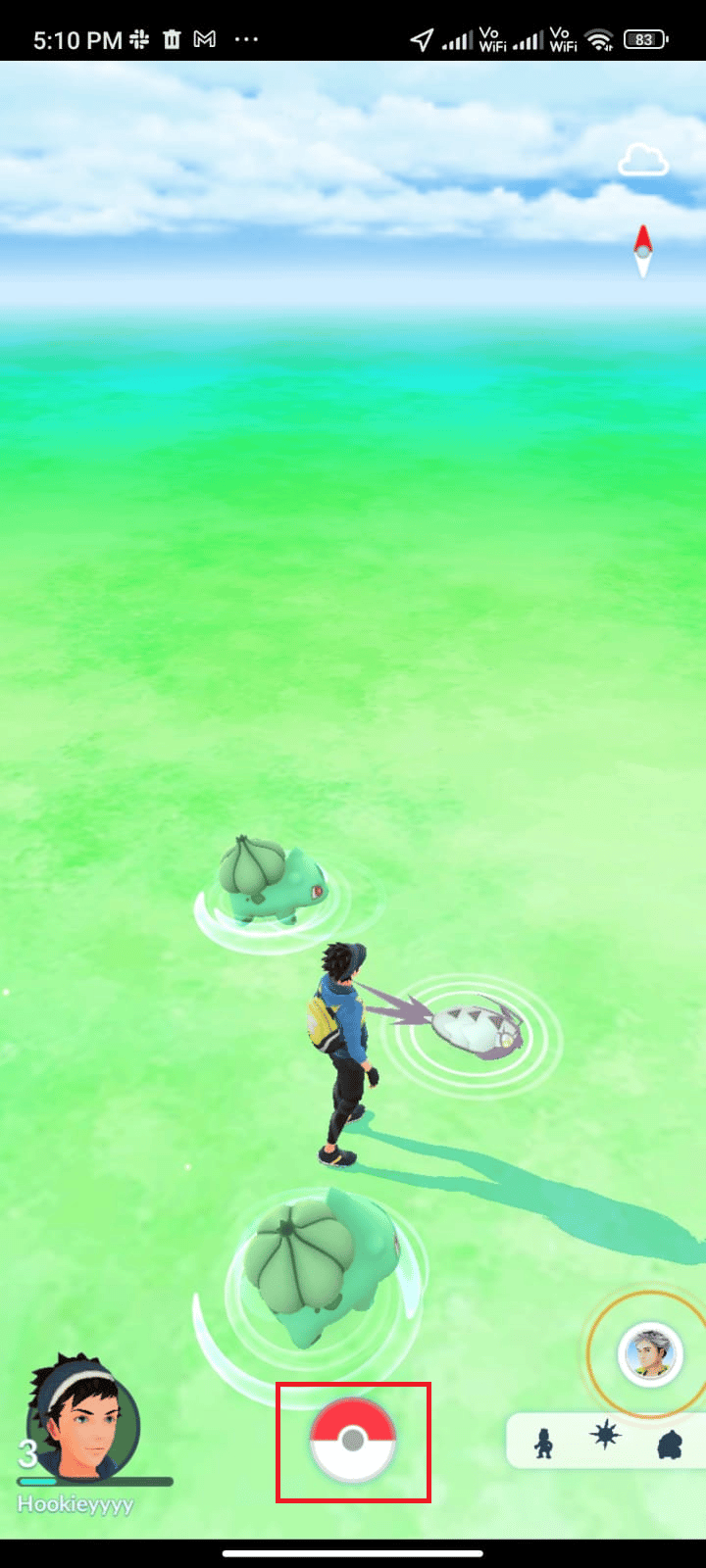
2. Érintse meg a Beállítások opciót.
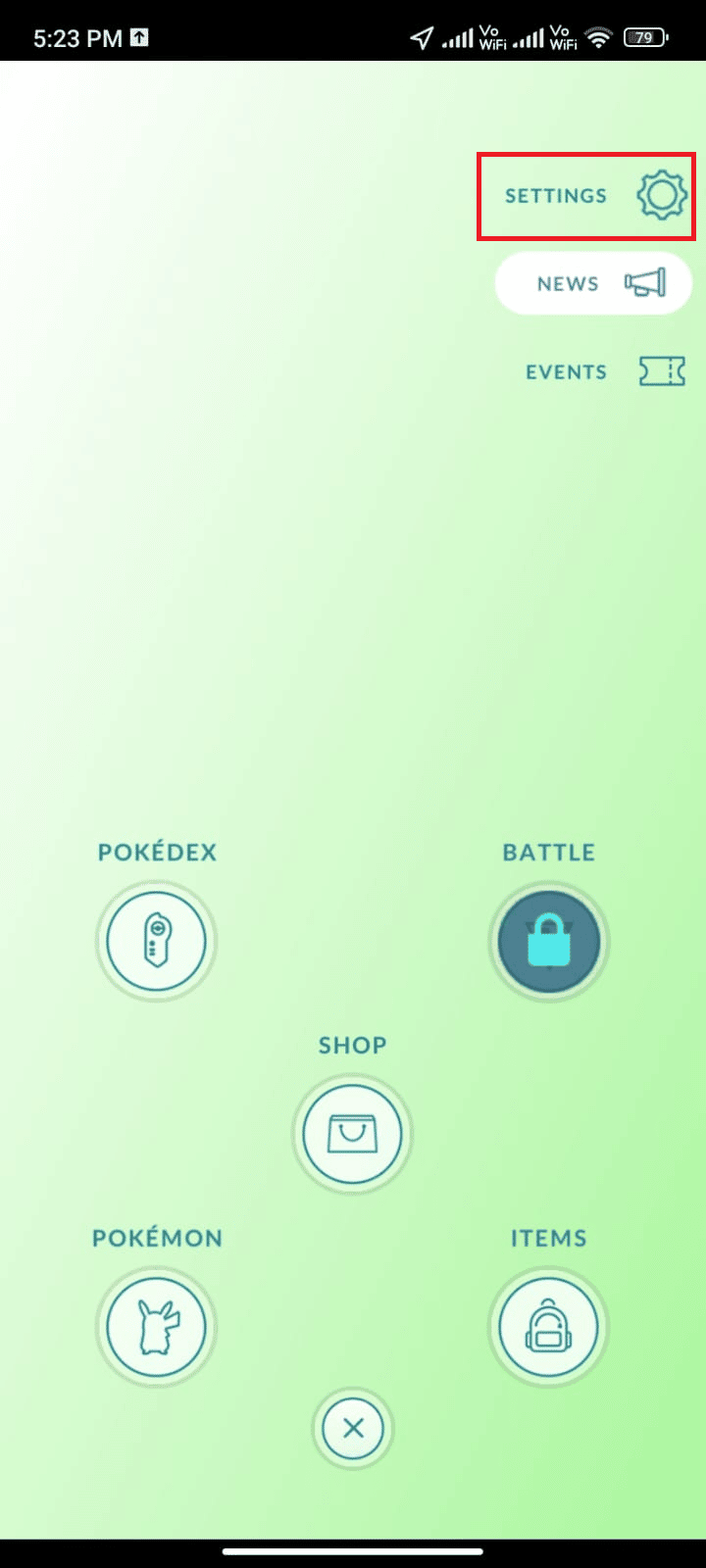
3. Érintse meg a Súgó ikont.
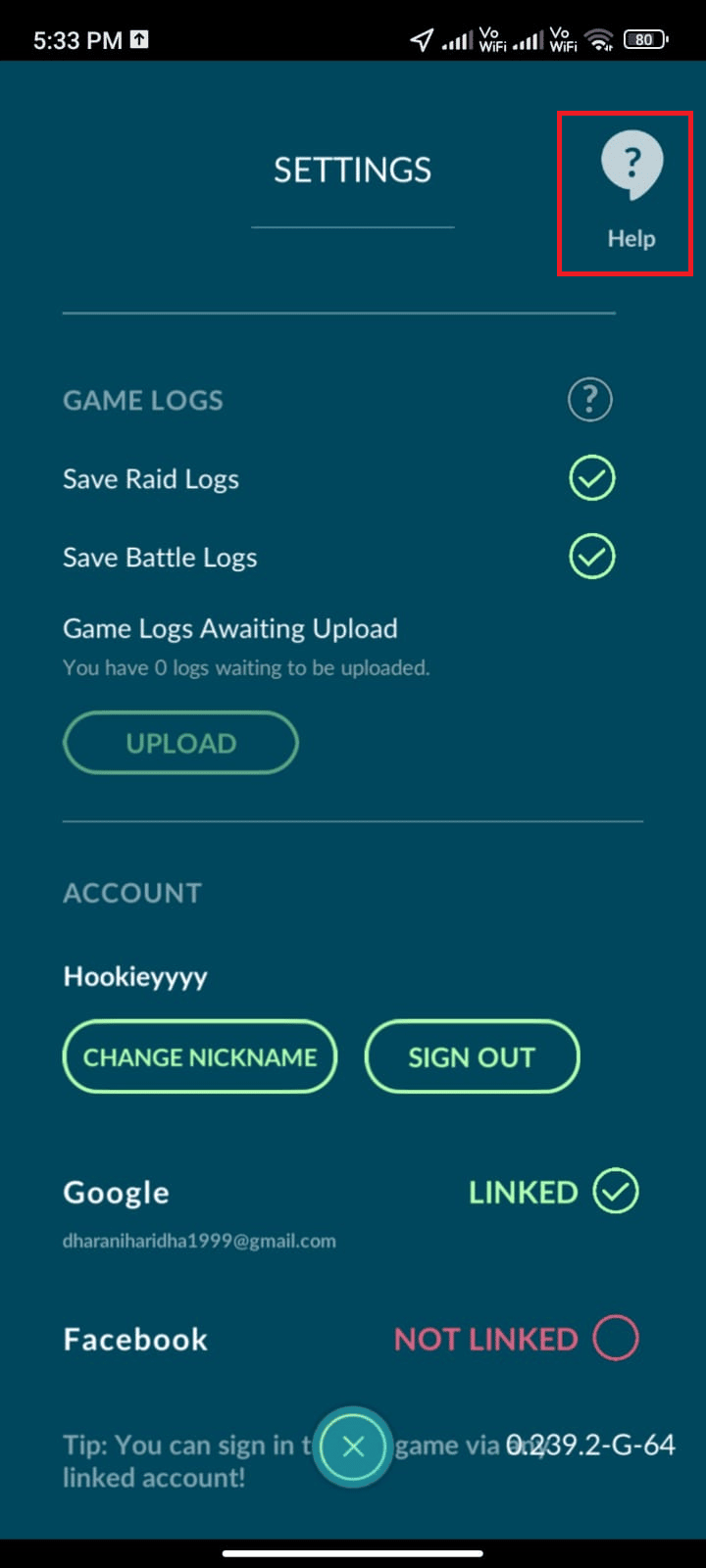
4. Érintse meg a Hibaelhárítás elemet az ábrán látható módon.
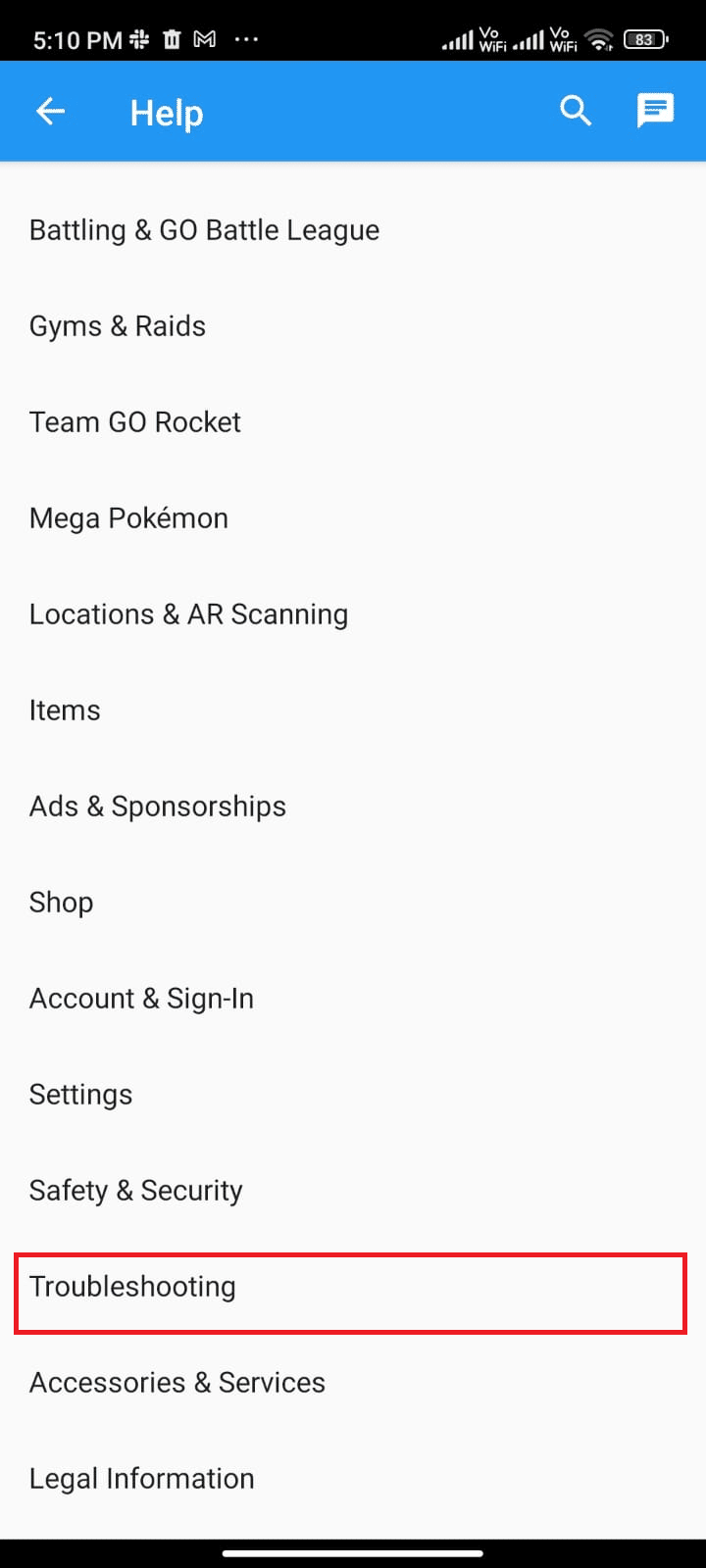
5. Most érintse meg a Hibaelhárítás Adventure Sync elemet, és kövesse a következő oldalon felsorolt hibaelhárítási útmutatót.
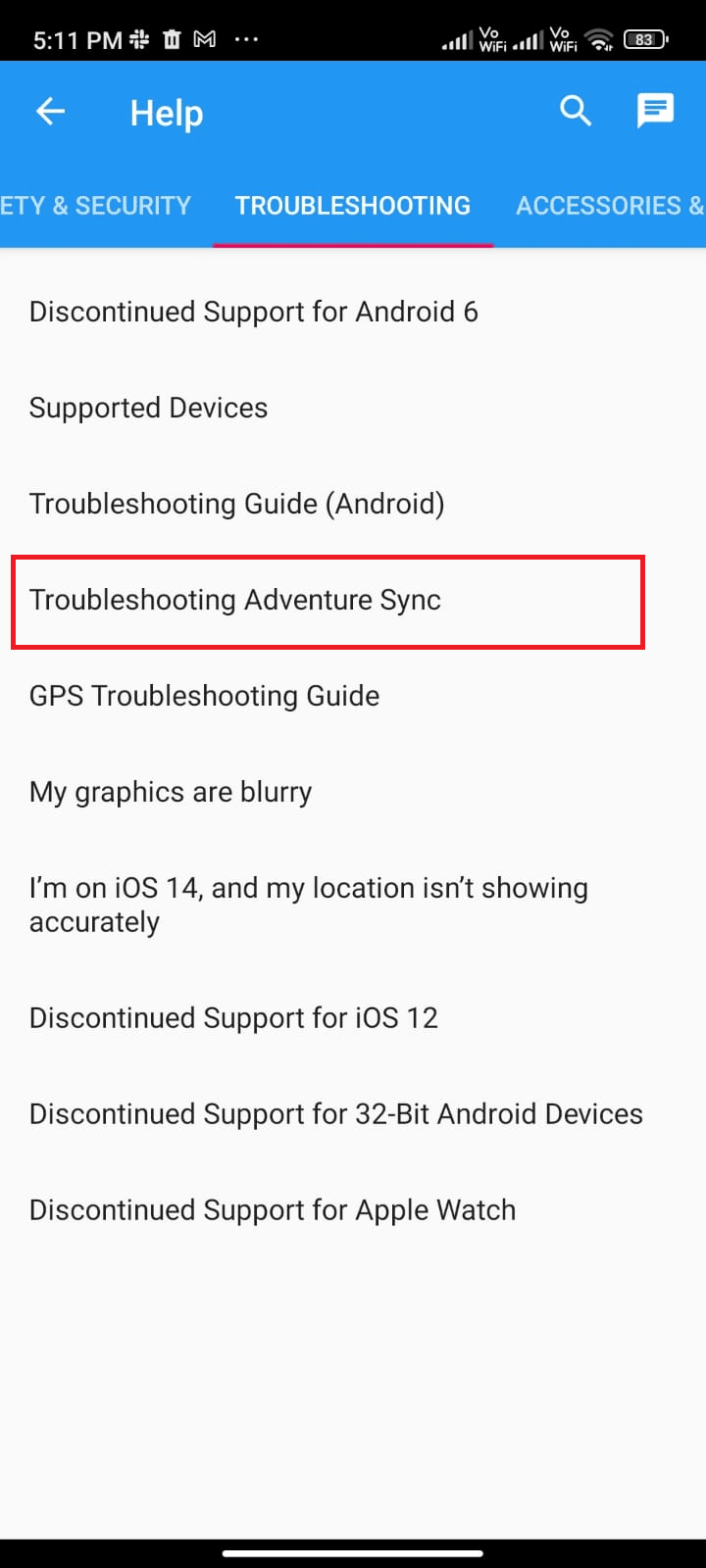
***
Reméljük, hogy ez az útmutató hasznos volt, és megtanulta, hogyan javíthatja ki a nem működő Pokémon Go kalandszinkronizálási problémát az eszközön. Kérdéseivel és javaslataival nyugodtan forduljon hozzánk az alábbi megjegyzések részben. Tudassa velünk, hogy melyik témát szeretné, hogy legközelebb megvizsgáljuk.

